У вас украли iPhone? Как его удаленно заблокировать — Macilove
Если у вас украли iPhone, iPad или MacBook их можно удаленно заблокировать через сайт iCloud
2.11.16 в 22:26
Если с вами случилась такая неприятность и у вас украли iPhone или iPad, то вам нужно немедленно действовать, чтобы заблокировать его удаленно.
Как заблокировать iPhone через iCloud
1. Зайдите на iCloud.com и авторизуйтесь с тем Apple ID, который использовался на устройстве.
2. Откройте Найти iPhone.
Справа вверху: функция «Найти iPhone» на сайте iCloud.com
3. Из выпадающего списка вверху выберите ваш iPhone.
Примечание: если точка, обозначающая местоположение вашего iPhone горит зеленым, это значит что устройство подключено к сети. Если точка серая, это означает, что устройство отключено от интернета и не подключалось к нему более 24-х часов.
4. В появившемся окне нажмите на «Режим пропажи» и введите пароль, чтобы заблокировать им iPhone. Даже если пароль не был установлен ранее, эта функция установит его удаленно.
Даже если пароль не был установлен ранее, эта функция установит его удаленно.
5. Вы также можете стереть все данные с iPhone нажав на соотвествующую иконку, однако после стирания данных iPhone невозможно будет обнаружить на карте и отследить его местоположение, поэтому используйте это в крайнем случае.
Как обезопасить iPhone до кражи
1. Убедитесь, что функция «найти мой iPhone» включена в настройках iOS → iCloud. Когда iPhone украден бывает уже поздно что либо делать, если вы отключили эту функцию его удаленного поиска.
2. Убедитесь что в том же окне включена функция «Последняя геопозиция». Она будет автоматически отправлять в Apple геопозицию вашего iPhone, когда аккумулятор критически низок, поэтому даже если iPhone будет отключен похитителями, в течение 24-х часов после пропажи, вы все еще сможете увидеть его последнее местоположение на сайта iCloud.com.
3. Убедитесь в том, что вы точно знаете пароль на свой Apple ID. К сожалению очень часто пользователи не задумываются об этом, а в критический момент и вовсе не могут вспомнить использовавшийся email и пароль.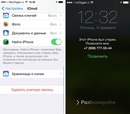
4. Используйте пароль на блокировку устройства или функцию Touch ID, позволяющую защищать iPhone с помощью отпечатка пальцев. Если ваш iPhone будет утерян, без этого пароля никто не сможет получить доступ к его содержимому. Пароль блокировки можно включить через Настройки → Пароль → Защита паролем → Включить пароль.
В этом же разделе, внизу вы можете активировать функцию «Стереть данные, после 10 неудачных попыток ввода пароля».
Что делать, если украли iPhone
В последнее время читатели начали чаще писать о том, что у них украли iPhone. Многие не знают, что необходимо делать в подобной ситуации.
Рассказываем.
Удаленно блокируем iPhone
Первое, что необходимо сделать сразу же — заблокировать украденный смартфон.
Во-первых, так вы будете уверены в том, что злоумышленник не получит секретные данные.
Во-вторых, таким образом на экране блокировки высветится контактный номер. Это важно, поскольку вор в любом случае будет первое время пытаться связаться с вами.
Сделать это можно двумя способами: через другое устройство Apple, либо через официальный сайт компании.
Через iPad
1. Открываем приложение Найти iPhone.
2. Ищем в списке свой iPhone.
Так отображается ваш смартфон в Режиме пропажи
3. Включаем Режим пропажи.
Через iCloud.com
Если у вас нет других гаджетов Apple, достаточно открыть специальный сайт с компьютера на Windows.
1. Открываем эту ссылку.
2. Открываем приложение Найти iPhone и ищем смартфон в списке.
На вкладке со всеми устройствами вы сможете найти свой смартфон
3. Активируем Режим пропажи.
Обращаемся в полицию
Следующим шагом становится обращение в местные правоохранительные органы.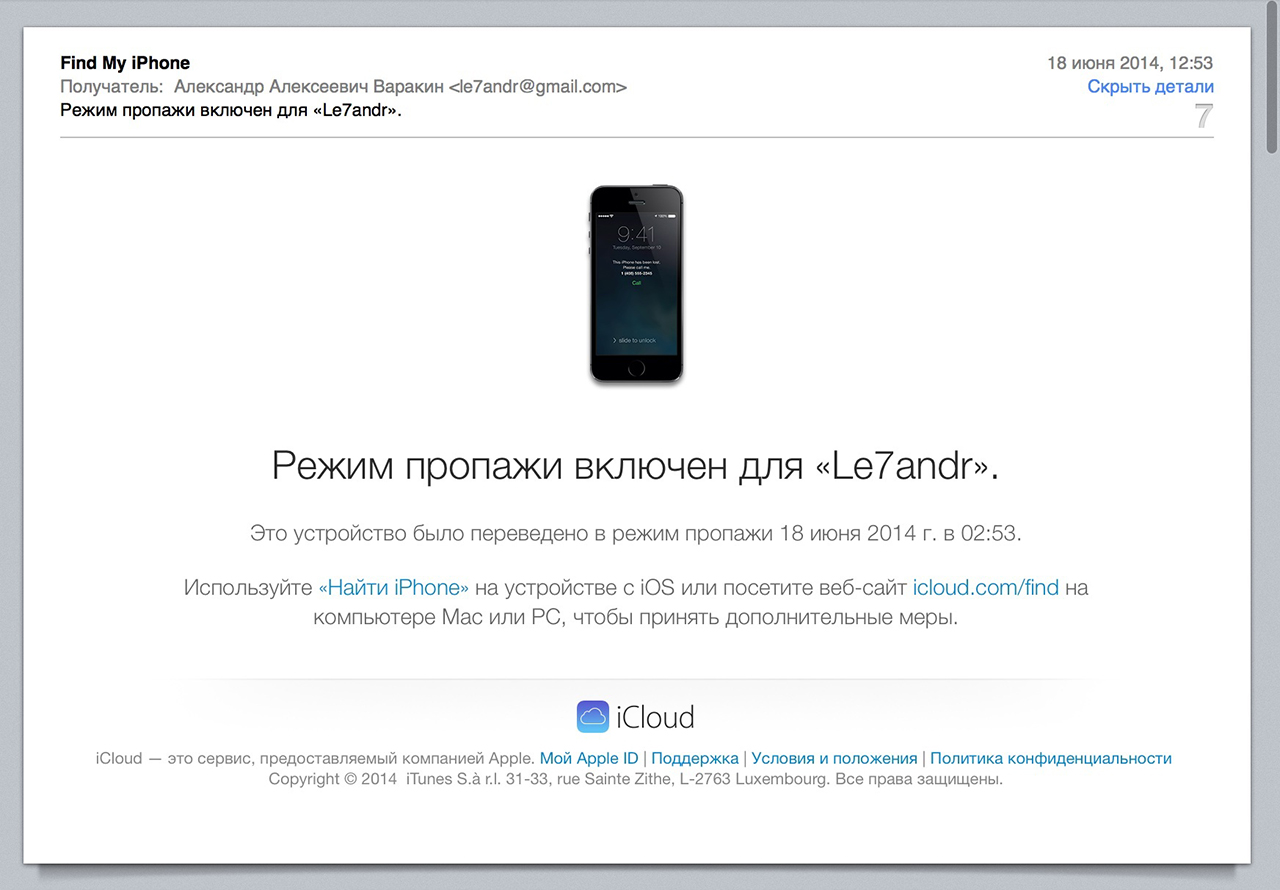
Заполняем соответствующее заявление и указываем, что это для вас ущерб в особо крупном размере. Так есть шансы, что полицейские будут с чуть большим упорством искать ваш девайс.
Указываем в заявлении IMEI украденного iPhone. Этот код указан как на задней стороне упаковки от смартфона, так и в вашей учётной записи.
Для просмотра IMEI через другой i-девайс, откройте Настройки —> Apple ID (в самом верху).
Затем пролистайте ниже, чтобы увидеть список ваших устройств. На странице со смартфоном и указан заветный код.
Как полиция ищет ваш iPhone
Никак.
Сотрудники полиции выполняют ряд стандартных процедур.
1. Указанный вами IMEI заносится в специальную полицейскую базу. А также рассылается по другим базам, с которыми часто сверяются «серые» продавцы.
Это делается для того, чтобы снизить возможность продажи украденного айфона.
2. IMEI передаётся в специальный отдел и ставится на поиск до тех пор, пока в него не вставят SIM-карту и включат.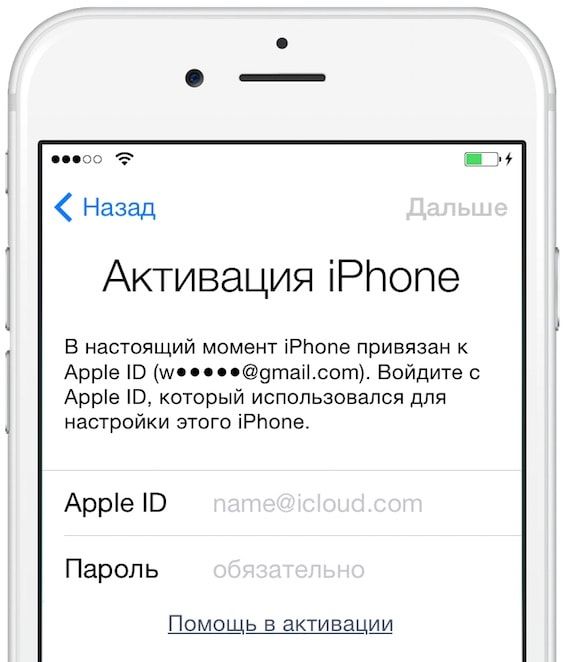
3. При включении iPhone определяется вставленная SIM-карта. Правоохранительные органы получают доступ к данным владельца SIM-карты, выезжают к нему и забирают наш телефон.
Как ускорить действия полиции
На этот случай у Apple есть специальный почтовый адрес. Через него с компанией могут связываться только правоохранительные органы.
Смысл в том, что компания может реально отследить местоположение вашего смартфона. Это мне подтвердили в ходе одного из разговоров со службой технической поддержки.
Но стоит учесть, что для осуществления этого действия требуется обращение полиции:
В зависимости от состояния устройства компания Apple может предоставить представителям правоохранительных органов некоторые сведения. На подобные вопросы уполномочена отвечать специальная группа сотрудников. Местное отделение правоохранительных органов может отправить запрос на электронную почту: [email protected].
— выдержка из официального ответа компании
При оформлении заявления полиция должна заполнить следующий документ.
Далеко не все полицейские знают об этом адресе. Укажите его, когда будете общаться с одним из представителей. Это должно заметно ускорить процесс поиска iPhone.
Артём Баусов
@Dralker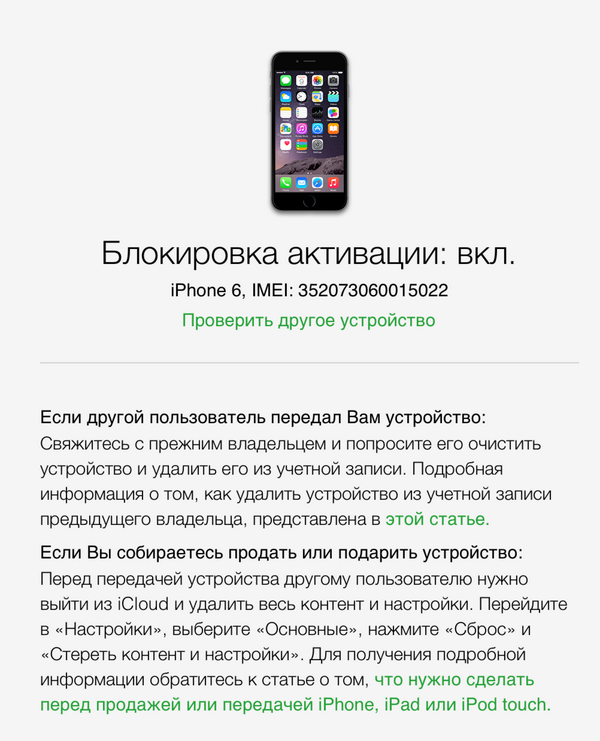 Люблю электротехнику и занимаюсь огненной магией.
Telegram: @TemaBausov
Люблю электротехнику и занимаюсь огненной магией.
Telegram: @TemaBausov- До ←
iPhone X подгорел от оригинальной зарядки Apple
- После →
В России не стартовали продажи новых iPad Pro, Mac mini и MacBook Air
Что делать, если украли iPhone
Что делать если у вас украли iPhone? Ответ на этот вопрос стоит знать в независимости от того, лежит ли iPhone у вас в кармане или находится в цепких руках воришки. Наша инструкция поможет вам принять необходимые меры и не растеряться в трудный момент, когда нужно оперативно вернуть iPhone или хотя бы обезопасить свои данные.
Если украли iPhone, критически важно знать – включена ли на нем функция “Найти мой iPhone”. Проверить это можно в настройках iCloud на телефоне, если он при вас.
Если функция “Найти мой iPhone” включена:
Зайдите на iCloud.com/find с компьютера или через программу “Найти мой iPhone” с iOS устройства.
Войдите под Apple ID, который введен на вашем iPhone. Найдите iPhone на карте и введите его в “Режим пропажи”. Он заблокирует iPhone 4-значным кодом и отобразит на экране блокировки сообщение, например, просьбу вернуть iPhone и контактный номер. C этого момента вы сможете отслеживать маршрут перемещения вашего iPhone.
Заявите о потере iPhone в правоохранительные органы. Сообщите им серийный номер iPhone и его IMEI. Эти данные можно посмотреть на коробке от iPhone или на странице «Мой профиль поддержки».
Если отчаялись и поняли, что iPhone не вернуть, то для сохранения своих данных сотрите iPhone. Зайдя по тем же ссылкам, которые указаны в начале инструкции, найдите ваш iPhone в списке устройств и нажмите “Стереть iPhone”. Учтите, что если вы его сотрете и удалите из списка устройств, то не сможете отслеживать местоположение iPhone.
Если потерянный iPhone выключили или перевели в авиарежим, его все равно можно ввести в “Режим пропажи” или стереть данные, но изменения вступят силу, когда iPhone подключится к интернету.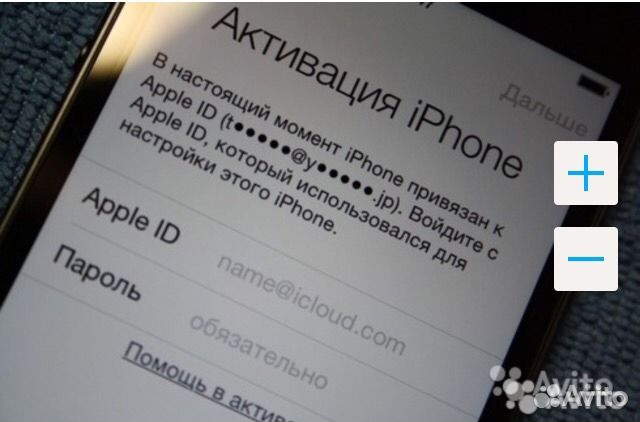
Если функция “Найти мой iPhone” выключена:
В этом случае Apple не поможет вернуть ваш iPhone, но обезопасить данные – вполне. В первую очередь поменяйте пароль от Apple ID, чтобы перекрыть мошеннику доступ к покупкам и информации из iCloud:
- Перейдите на сайт управления Apple ID
- Введите свои данные
- Откройте раздел “пароль и безопасность”, ответьте на секретные вопросы и измените пароль на новый
Скорее всего, на потерянном iPhone установлены различные приложения соц. сетей и других сервисов. В них также желательно поменять пароли и завершить все текущие сессии.
Заявите о потере или краже iPhone в правоохранительные органы. Сообщите им серийный номер iPhone и его IMEI. Эти данные можно посмотреть на коробке от iPhone или на странице «Мой профиль поддержки».
Позвоните в службу поддержки вашего оператора и попросите заблокировать SIM-карту, чтобы вор не смог потратить деньги с вашего счета.
Таким нехитрым инструкциям стоит придерживаться, если украли iPhone.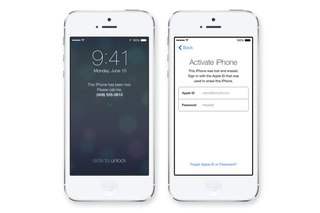 Их знание поможет вам не попасть в просак при краже или потере iPhone.
Их знание поможет вам не попасть в просак при краже или потере iPhone.
Как заблокировать айфон, когда его украли или сломалась кнопка?
У любого пользователя Apple рано или поздно может возникнуть вопрос: как заблокировать Айфон? Причём появляется он во многих случаях. Например, когда устройство украли, и нужно заблокировать его навсегда. Также об этом спрашивают, когда ломается кнопка блокировки. В этой статье мы рассмотрим самые разные ситуации.
Блокировка Айфона через «Локатор», когда его украли
Если вы или кто-то из ваших друзей потерял Айфон, ещё не всё потеряно. Первым делом нужно отследить его местоположение. Возможно, устройство находится совсем рядом, и получится его вернуть. Если же вы уверены, что Айфон украли, можно удалённо стереть с него информацию, чтобы она не попала в руки злоумышленников. Рассказываем, как заблокировать iPhone, который потерял, через приложение «Найти Айфон». Этот способ подойдёт тем, кто активировал функцию «Найти Айфон». Если вы этого не сделали, придётся искать телефон по IMEI, а это несколько сложнее.
- Войдите в iCloud через ПК, через другое устройство Apple или c Андроида. На этом этапе вам нужно войти в свой Apple ID. Без пароля Айклауд это сделать не получится. Вы увидите небольшое меню приложений, кликните на иконку «Найти iPhone».
- В списке устройств в верхней части экрана выберите украденный Айфон. Кликните на изображение украденного устройства. Однако стоит иметь в виду, что телефон появится только в том случае, если он включен. Если вашего Айфона нет в списке, через некоторое время обновите страницу, чтобы не пропустить момент, когда вор включит его. Возможно, он выключил его всего лишь на час, и собирается включить. Но, к сожалению, многие злоумышленники переключают украденные телефоны в режим полёта, в котором функция «Найти iPhone» не доступна.
- Используйте карту, чтобы найти местоположение вашего Айфона. Если на устройстве были включены настройки службы определения местоположения (а также «Найти iPhone»), он будет отображаться на карте в виде точки.
 Зелёная точка означает, что телефон подключен к сети, серая — что телефон находится в автономном режиме. В этом случае на экране отобразится его последнее известное местоположение.
Зелёная точка означает, что телефон подключен к сети, серая — что телефон находится в автономном режиме. В этом случае на экране отобразится его последнее известное местоположение. - Используйте доступные функции, чтобы защитить ваши данные. Кликните на украденное устройство, а затем нажмите на значок «i», который появится во всплывающем окне. Есть несколько способов защитить телефон, используя перечисленные пункты меню. Рекомендуется использовать их в порядке, указанном ниже:
- Режим пропажи» установит новый 4-значный PIN-код, необходимый для доступа к вашему телефону. Изменить пароль можно также через iTunes.
- «Отправить сообщение» отобразит ваше сообщение на экране пропавшего телефона. Как правило, оно используется в качестве предупреждения о том, что местоположение телефона известно.
- «Стереть iPhone» навсегда удалит все данные с вашего телефона, в том числе приложения. Это всё равно позволит вам отслеживать местоположение устройства.
Как заблокировать iPhone, если сломалась кнопка
Чтобы заблокировать Айфон без кнопки, нужно активировать функцию AssistiveTouch. Может показаться, что её необходимо скачать, но на самом деле это встроенная функция. Она есть как на более старых устройствах (Айфон 5, Айфон 6), так и на последних моделях (Айфон XR, Айфон 11). Для того, чтобы включить AssistiveTouch, зайдите в «Настройки». Перейдите в пункт меню «Универсальный доступ» и найдите опцию «Быстрые команды». Включите параметр AssistiveTouch. Это можно сделать и через Сири — просто произнесите «Включить AssistiveTouch». Готово! Теперь кнопка AssistiveTouch будет всегда присутствовать на экране вашего устройства, даже при просмотре видео и при звонке.
Может показаться, что её необходимо скачать, но на самом деле это встроенная функция. Она есть как на более старых устройствах (Айфон 5, Айфон 6), так и на последних моделях (Айфон XR, Айфон 11). Для того, чтобы включить AssistiveTouch, зайдите в «Настройки». Перейдите в пункт меню «Универсальный доступ» и найдите опцию «Быстрые команды». Включите параметр AssistiveTouch. Это можно сделать и через Сири — просто произнесите «Включить AssistiveTouch». Готово! Теперь кнопка AssistiveTouch будет всегда присутствовать на экране вашего устройства, даже при просмотре видео и при звонке.
Что делать, если украден iPhone?
Статистика свидетельствует: самым популярным девайсом у карманных воров является «Айфон». Далее будет рассказано о том, что делать в случае его похищения.
Шансы вернуть устройство небольшие, однако они имеются. Вероятность возврата значительно повышается, если в качестве операционной системы на iPhone используется iOS версии от 5. 0, а в меню «iCloud», которое находится в настройках, подключен Apple ID и задействована функция «Найти iPhone» (она активизируется с помощью соответствующего переключателя).
0, а в меню «iCloud», которое находится в настройках, подключен Apple ID и задействована функция «Найти iPhone» (она активизируется с помощью соответствующего переключателя).
С помощью данной функции осуществляется поиск украденного «Айфона» путем определения его геопозиции, а также удаленная блокировка устройства. Однако последнее действие возможно только при условии подключения «Айфона» к интернету (через 3G, GPRS, LTE или Wi-Fi — это непринципиально). Если вы не уверены, что функция «Найти iPhone» включена, это можно проверить.
Не следует удивляться, если она активизирована, но при этом определить в iCloud местоположение устройства не удается. Для этого необходимо выполнение еще нескольких условий:
- Для функции «Найти iPhone» требуется подключение средств геолокации (это осуществляется в режиме «Настройки» — «Конфиденциальность» — «Службы геолокации» — «Системные службы»).
- «Айфон» должен иметь действующее соединение с интернетом.

Также следует учесть, что последняя геопозиция остается доступной лишь в течение первых суток с момента выхода в интернет. Если она не отображается — значит, были выполнены не все необходимые для этого условия.
Порядок действий в случае, когда у вас украли «Айфон»
- Войдите в iCloud и включите режим пропажи.
- Заблокируйте «Айфон» с помощью пароля. Если в настройках девайса включен пароль блокировки, то при задействовании режима пропажи запрос на его ввод отображаться не будет, поскольку устройство уже запаролено.
- Введите контактный телефон.
- Сформулируйте сообщение с просьбой о возврате аппарата, рекомендуется предложить вознаграждение.
- Подайте соответствующее заявление в отделение полиции.
- Найдите IMEI — это уникальный символьный идентификатор мобильного устройства, который обычно состоит из 15 знаков и находится на этикетке со штрихкодом, упаковке девайса или здесь.

После того как «Айфон» подключится к интернету, например с целью активации, будет автоматически включен режим пропажи. При этом произойдет парольная блокировка iPhone, на его экране появится введенное вами ранее информационное сообщение с контактным телефонным номером, по которому злоумышленник сможет связаться с вами для обсуждения условий возврата.
Что делать, если на похищенном аппарате не активирована функция «»Найти iPhone?
Единственный выход — подача соответствующего заявления в правоохранительные органы. При каждом подключении к сети сотовой связи аппарат транслирует свой IMEI. Этот код позволяет не только идентифицировать устройство, но и заблокировать его на уровне мобильного оператора, а также узнать его месторасположение. Однако сведения о нахождении «Айфона» его владельцу никто не даст: они предоставляются только правоохранительным органам.
С технической точки зрения найти аппарат по IMEI несложно.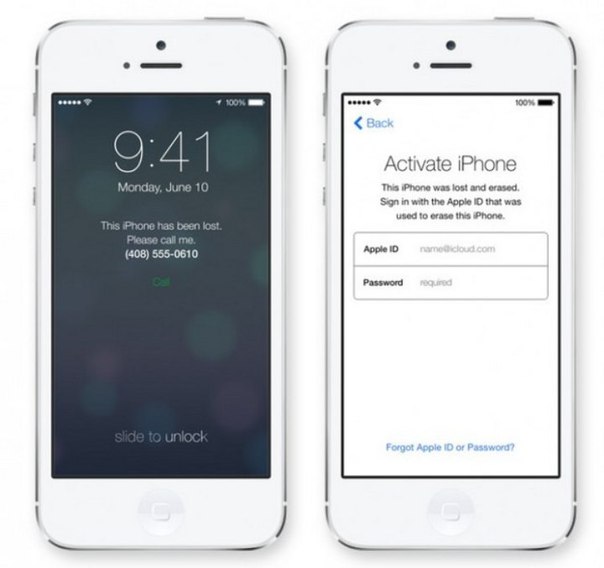 Но в реальности запросы от правоохранительных органов идут к операторам мобильной связи не одну неделю. За этот срок похищенный девайс вполне может быть продан на черном рынке.
Но в реальности запросы от правоохранительных органов идут к операторам мобильной связи не одну неделю. За этот срок похищенный девайс вполне может быть продан на черном рынке.
Соответственно, если на «Айфоне» функция «Найти iPhone» не включена, а блокировка активации не выполнена, вернуть устройство практически нереально.
Может произойти ситуация, когда на номер, указанный при включении режима пропажи, перезвонят от имени службы технической поддержки (сервисного центра, дилерского представительства и т. п.) и попросят стереть или удалить «Айфон» из iCloud с целью подключения к интернету, что позволит установить местоположение аппарата. Знайте — это распространенная уловка мошенников. Соответственно, ни стирать, ни удалять устройство из iCloud нельзя.
В подобных ситуациях следует понимать, что на номер, который вы указали при инициализации режима пропажи, может позвонить лишь человек, держащий в руках заблокированный аппарат и читающий ваше сообщение на экране девайса. Чаще всего это или злоумышленник, или тот, кто купил краденый iPhone. В любом случае он не может являться специалистом техподдержки, сервисного центра или иметь иное отношение к компании Apple, следовательно — возвращать аппарат законному владельцу никто не планирует.
Чаще всего это или злоумышленник, или тот, кто купил краденый iPhone. В любом случае он не может являться специалистом техподдержки, сервисного центра или иметь иное отношение к компании Apple, следовательно — возвращать аппарат законному владельцу никто не планирует.
Похищенный «Айфон» есть в iCloud, но находится в «оффлайне». Что делать?
Данная ситуация означает, что девайс не подключен к интернету. Задействовать режим пропажи и отправить сообщение с контактным номером не представляется возможным. Это реально сделать лишь после того, как «Айфон» подключится к интернету. Соответственно, остается лишь ждать сообщения об активации режима пропажи, которое придет на электронную почту, указанную при регистрации Apple ID.
Время ожидания зависит от специфики ситуации. При наличии парольной блокировки для сброса пароля нужно перепрошить устройство и выйти в интернет для его активации. Сразу после подключения «Айфона» к сети автоматически включится режим пропажи. Аппарат будет заблокирован, на его экране отобразится ваше сообщение с контактным телефонным номером.
Аппарат будет заблокирован, на его экране отобразится ваше сообщение с контактным телефонным номером.
Если в настройках девайса пароль блокировки не был включен, а режим пропажи не активировался (iPhone в «оффлайне»), похититель сможет пользоваться устройством, однако у него не получится отключить функцию «Найти iPhone» и восстановить «Айфон» в iTunes. Он не сможет также обнулить настройки и зарегистрировать свой Apple ID. Аппарат по-прежнему будет полностью заблокирован с помощью механизма блокировки активации.
Помните, что похищенный iPhone ни в коем случае нельзя удалять из iCloud, а также стирать его даже если он находится в «оффлайне». В какой-то момент аппарат всё равно будет подключен к интернету с целью активации, о чем вы получите соответствующее сообщение по электронной почте. Если «Айфон» стерт или удален из iCloud — вернуть его или восстановить над ним контроль будет невозможно.
В случае похищения iPhone, Mac или iPad не стоит паниковать: предусмотрено несколько способов для того, чтобы помочь вам получить устройство обратно. Но для этого потребуется время. Прежде всего, активируйте режим пропажи и парольную блокировку (если она не была ранее включена в настройках), введите сообщение с просьбой о возврате и контактным номером телефона.
Но для этого потребуется время. Прежде всего, активируйте режим пропажи и парольную блокировку (если она не была ранее включена в настройках), введите сообщение с просьбой о возврате и контактным номером телефона.
Далее обратитесь в полицию, представив доказательства законности обладания устройством (чек о покупке, упаковка и пр.). Если работник полиции попросит выключить режим пропажи — выполните просьбу, но ни в коем случае не удаляйте аппарат из iCloud. Далее нужно ожидать: либо правоохранительные органы найдут и вернут «Айфон», либо он будет подключен к интернету для последующей активации, и вы получите на e-mail письмо соответствующего содержания, после чего сможете узнать местонахождение устройства.
Украли айфон — что делать — как заблокировать данные в Apple iPhone / НВ
Цей матеріал також доступний українськоюФото: comunicae. es
Вряд ли кто-то хочет стать жертвой воров. Однако, что делать в случае кражи смартфона? Как защитить свои данные и вернуть доступ к банковским аккаунтам? Держите шесть советов от одной из таких жертв.
Все никак не могла найти в себе силы описать ад, в который превратилась обычная кража телефона. Но карантин, корона (не вирус) и желание помочь вам не попасть в аналогичную ситуацию помогли мне рассказать об этом.
На днях вечером у меня украли телефон. Вытащили из кармана, когда я выходила из подземного перехода.
Тут же его выключили и в 21:00 включили в районе Оболони. Телефон завизжал (уже был в режиме кражи) и его тут же выключили. С тех пор его больше не включали. Это в двух словах. А теперь самое интересное.
Совет № 1 — держите дома старый телефон
Добежав домой, я поставила телефон в режим кражи в iCloud через ноутбук. А любимый нами мобильный банкинг подвязан к номеру телефона.
Прогнозируя возможные проблемы, я метнулась в магазин, купила новую сим и вставила в старый телефон.
Дозвонилась в Lifecell, объяснила ситуацию и умоляла заблокировать мой номер. Но оператор мобильной связи решил, что я должна помнить на какие два номера я звонила чаще всего в феврале.
Мои аргументы, что я клиент 10 лет, могу назвать входящие и исходящие, любые другие данные — белый шум. Отказались блокировать номер.
В час ночи началось веселье. Меня взломали. iCloud, Почту, Facebook, Telegram. А если взломали Telegram — взломают и Monobank. Мне крайне повезло, что в тот момент я не спала и среагировала быстро. Реально чуйка была. Плюс нервы.
Совет № 2 — прямо сейчас установите двойную аутентификацию везде
Сбросили почту через номер телефона и я тут же сбросила ее через резервный эмейл. Нежно отжала обратно свой ФБ и выкинула долбанный воровской Xiaomi из системы через аккаунт Telegram на ноутбуке.
Просто очень повезло, что выходя из дома я свернула экран ноута, а не выключила его. До четырех утра я отвоевывала свои аккаунты и блокировала номер мобильного банкинга. Вернула iCloud и все остальное.
К слову, на телефоне был FaceID и код-пароль.
Совет № 3 — Find my Phone и iCloud не присылает SMS со ссылками
В два часа ночи, в самый разгар войны за приватную информацию, меня начали атаковать через фишинг. Я уже постила скрины. Сообщения якобы от Apple, о том что обнаружен мой телефон.
Я уже постила скрины. Сообщения якобы от Apple, о том что обнаружен мой телефон.
Новый номер воры видят на экране украденного телефона, разместила я сама же это послание. Не повелась. А если бы повелась, то уже на экране моего ноутбука и всей техники Apple висел номер вора. Хочешь свою технику назад? Плати.
Совет № 4 — если у вас iPhone Х или более старые модели Apple — не тратьте время на полицию
На следующий день я пришла писать заявление. Надежд никаких особо не испытывала, но мне показалось это правильным. В кабинете было два дежурных следователя и какая-то мадам.
Один следователь сразу дал мне понять, что никто телефон искать не будет. А также, что я его дико раздражаю просто своим присутствием.
Второй следователь просто сказал о том, что у нас плохое государство и он никому ничего не должен. Как бы не мне, но в то же время мне. Я могла бы предложить им денег, чтобы они зашевелились и предприняли хоть что-то.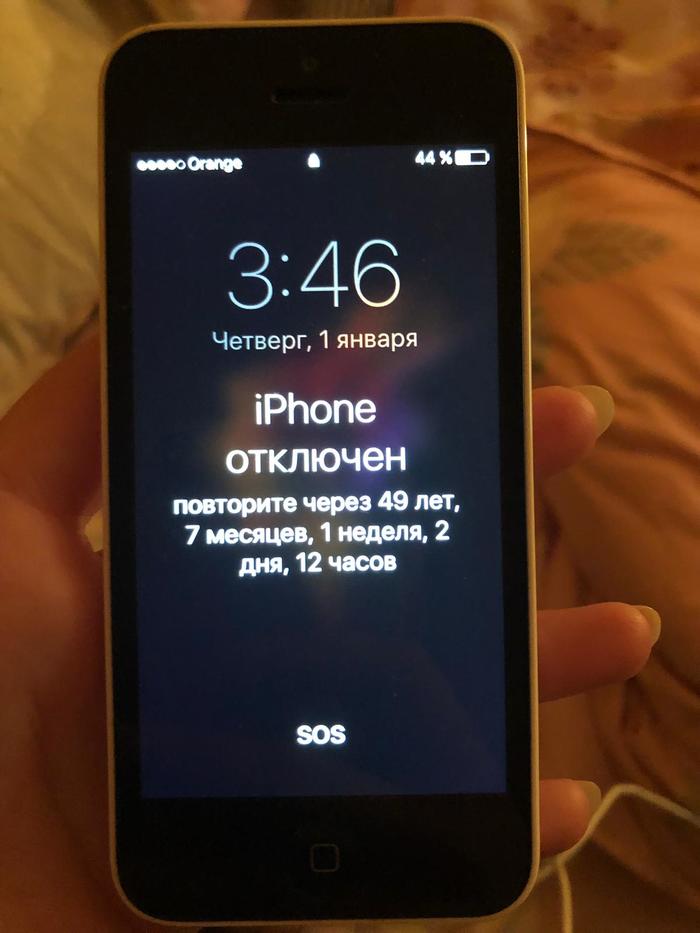 Но мне не хотелось.
Но мне не хотелось.
Совет № 5 — вас попробуют обмануть еще несколько раз
На следующий день мне позвонили. Некий Владимир, у которого якобы ломбард и мой телефон, за который он хочет 9000 грн. Я сказала что очень плохо слышно, мол, перезвоню.
Меня смутил факт, что человек озвучил мой IMEI-номер и полное имя. Полное имя не фигурирует в AppleID, только в паспорте и его знает очень ограниченный круг людей. В телефоне я фото паспорта не хранила. Но писала заявление.
Звоню в полицейскую канцелярию и пытаюсь выяснить номер следователя по моему делу. А дела нет. Все это происходило по громкой связи в присутствии коллег (как раз был эфир) и заняло 30 минут.
В конце концов, девушка-диспетчер психует и диктует мне номер старшего следователя, но очень просит ее не выдавать. Мы коллективно ржем и я звоню старшему:
— Мне нужно выяснить номер моего следователя, у меня украли телефон, вчера подала заявление!
Готовы к феерическому ответу? Ловите:
— А вам уже звонили из ломбарда?
Старший следователь мне прямо и ясно сказал: всю базу потерпевших полиция сливает в СИЗО.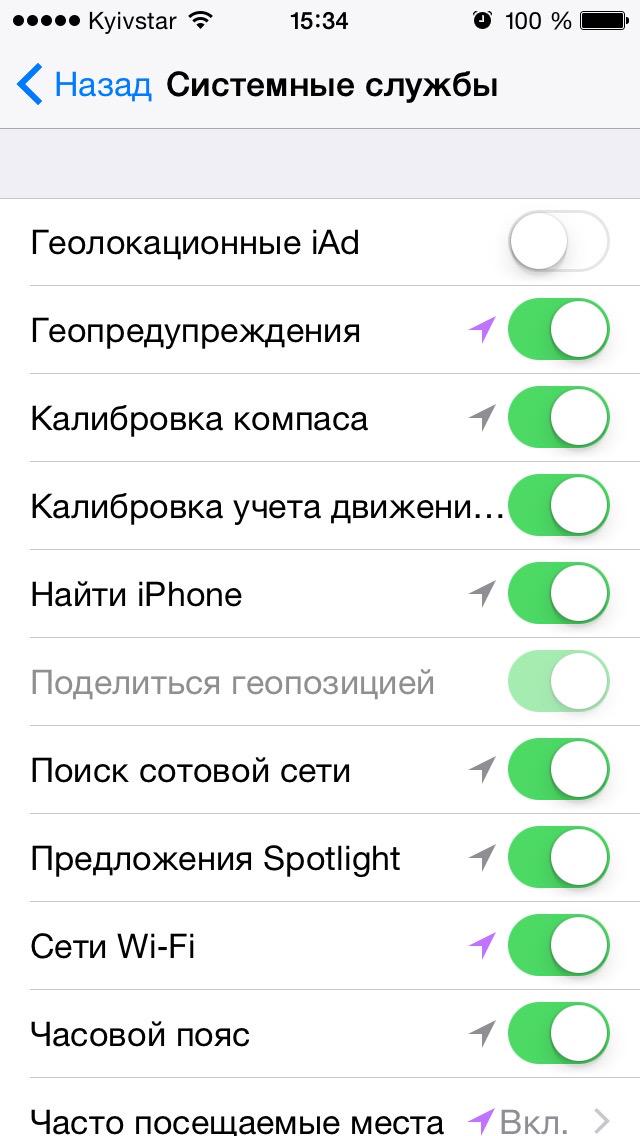 Заключенные обзванивают потерпевших и пытаются кинуть еще раз.
Заключенные обзванивают потерпевших и пытаются кинуть еще раз.
Он ничего не скрывал и сразу все объяснил как есть. Я перезвонила на всякий случай владельцу ломбарда, которого нет. У меня есть потрясающая запись нашей беседы на 3 минуты — чтобы было не так скучно на карантине.
Прошло несколько дней и мне до сих пор приходил фишинг. Видимо после того, как я выкинула вора из iCloud ему не удается повторно войти.
Ирония в том, что iPhone Х можно разлочить за деньги. Около $200. Но в таком случае есть шанс, что работать он будет некорректно или вообще умрет после первого обновления.
Продать можно за 10 тыс. — 12 тыс. грн. Так что в этом нет никакого смысла. Или продать за $100 на детали. Вот они упрямо и пытаются взломать меня до сих пор.
Час назад мне позвонил милый Алексей. Сказал что хочет за мой телефон $300. Я сказала, что перехочет и Алексей бросил трубку в сердцах.
Оказалось, что с этого номера еще бабушек шантажируют
Совет № 6 — привяжите мобильный номер к паспорту
В Lifecell согласились заблочить номер только через часов 18.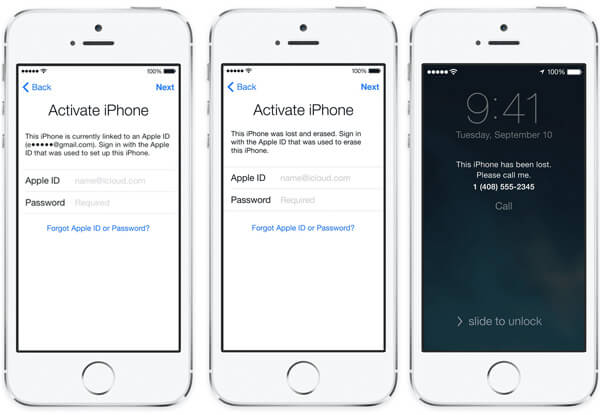 Но я решила к нему не возвращаться. Если вы используете свой мобильный номер телефона для входа хотя-бы в одно приложение банка — это финансовый номер.
Но я решила к нему не возвращаться. Если вы используете свой мобильный номер телефона для входа хотя-бы в одно приложение банка — это финансовый номер.
Зайдите в отделение оператора или на его сайте найдите BankID и привяжите номер к паспорту. В любой непонятной ситуации никто не сможет отжать у вас инфу и вы не будете тратить время на музыку колл-центра. Номер привязан к данным паспорта — точка.
Все бы ничего, если бы вместе с этим меня не настигла болезнь и карантин. Мне пришлось обойти все банки восстанавливая карты, поменять все возможные пароли по несколько раз, вычистить все облачные файлы, восстанавливать клиентские переписки.
И самое обидное, телефону был месяц. Это повлекло существенные расходы в период, когда вообще не понимаешь, что будет завтра. Воры мучают меня до сих пор, присылая свой спам с целью взлома.
Я боюсь нажать не туда и оказаться в худшей ситуации. А прекрасные Алексеи не стесняются добивать раненого. Все могло быть иначе, если бы не эти ужасные пробки. Нет, если бы на SIM-карте был пароль.
Все могло быть иначе, если бы не эти ужасные пробки. Нет, если бы на SIM-карте был пароль.
В итоге я стерла пальцы, написав этот текст, чтобы вы прямо сейчас позаботились о своей безопасности. Я уже описала, как именно. У вас точно есть время для этого. Если вы все еще ждете знака свыше — то это он.
P. S. Ваши друзья, у которых iPhone и есть ваш номер, при условии, что вы помните свой ID, могут заблокировать ваш смартфон удаленно со своего. Это на случай, если при краже рядом кто-то будет.
А еще оказалось, что я почти четыре года могла видеть по геолокации, где тусуется мой бывший, но не знала об этом.
Как найти iPhone, iPad или Mac если его украли • iLand
Функция Find my Mac/Find my iPhone позволит вам без труда найти утерянный MacBook, iPhone или iPad.
Недавно с одной нашей клиенткой (назовем ее Алина), случилась пренеприятная история. Вернувшись домой, она с удивлением обнаружила, что сумка с ее MacBook Air, вопреки обыкновению, не висит на плече, а банально отсутствует.
К счастью для Алины, на ее ноутбуке была активирована функция Find my Mac, поэтому буквально через несколько минут дорогой девайс был найден. Оказалось, что он остался в такси. Неизвестно собирался ли водитель возвращать MacBook изначально, но в любом случае, после звонка хозяйки, MacBook Pro вернулся к законной владелице.
Подобная неприятность может произойти со многими, кроме того, ноутбук могут стащить злоумышленники, поэтому неплохо было бы перестраховаться, чтобы в случае если нагрянет, не кусать себе локти. Или кусать не так сильно.
“Перестраховка” в данном случае означает использование функции Find my Mac и Find my iPhone.
Она позволит вам отыскать утерянное устройство, заблокировать его, а также послать преступнику приветственное сообщение на экран, прочтя которое, он раскается и принесет его владельцу. Но на последний вариант мы бы все же не стали полагаться.
Настройка функции Найти iPhone
Итак, для начала вам нужно включить соответствующую функцию в настройках iCloud, так как по умолчанию она выключена. Причем сделать это нужно на всех устройствах Apple, будь то iPhone, iPad или Mac. Для этого открываем Настройки > iCloud и ставим галочку напротив Найти Mac.
Причем сделать это нужно на всех устройствах Apple, будь то iPhone, iPad или Mac. Для этого открываем Настройки > iCloud и ставим галочку напротив Найти Mac.
Для настройки данной функции на iPhone/iPad необходимо открыть Настройки – iCloud – Найти iPhone.
Использование функции Найти iPhone
Теперь достаточно зайти на icloud.com c любого компьютера (или с iPhone, iPad или iPod Touch через специальное приложение Find my iPhone). Залогиниться под своим Apple ID и выбрать пункт Найти iPhone.
В открывшемся окне нажимаем на кнопку Устройства в верху в центре и выбираем свой MacBook (iPhone, iPad). Если устройство подключено к сети (точка на карте зеленого цвета), то вы сможете увидеть его положение в небольшом радиусе. Если устройство не в сети (точка на карте серого цвета), то будет показано расположение при последнем подключении.
Теперь на него можно послать звуковой сигнал (удобно если устройство затерялось где-то дома), заблокировать его, либо, если внутри хранятся важные данные, стереть информацию.
Давайте выберем второй пункт.
Тут же откроется окно ввода пароля на блокирову, где мы вводим 4-значный пароль (для MacBook’a 6-значный), который отправляется на утерянное устройство.
Не зная этой комбинации символов, злоумышленник никогда не сможет заставить ваш MacBook работать. Дело в том, что пароль блокирует не операционную систему, а EFI (своего рода BIOS) без которого ноутбук не сможет загрузиться. Поэтому каким бы крутым хакером воришка ни был, пролезть в ваш MacBook он не сможет никак. Тоже самое относится и к iPhone и iPad.
Вводим пароль и, при желании, отправляем послание, которое выводится на экран.
Если выбрать последний пункт, то с устройства безвозвратно будет удалена вся информация. Процесс удаления произойдет при подключении телефона к сети.
Подведем итог. Если вы потеряли свое устройство, то необходимо:
- Зайти на icloud.com
- Залогиниться под своим Apple ID
- Выбрать Найти iPhone и нужное устройство
- Выбрать одну из 3 доступных функций – отправить звуковой сигнал, заблокировать или стереть информацию.

P.S.
Возникла нештатная ситуация, вопрос или сложности с настройкой, обращайтесь в техническую поддержку iLand.
Использовать режим пропажи в «Найти iPhone» на iCloud.com
Lost Mode позволяет заблокировать ваш iPhone, iPad, iPod touch, Mac или Apple Watch, чтобы другие не могли получить доступ к вашей личной информации. Вы можете включить режим пропажи в «Найти iPhone» на сайте iCloud.com.
Режим пропажи требует устройства, которое соответствует минимальным системным требованиям, перечисленным в статье службы поддержки Apple Системные требования для iCloud.
Чтобы войти в Find My iPhone, перейдите на icloud.com/find.
Что происходит, когда вы используете режим пропажи или блокируете потерянное устройство?
На ваш адрес электронной почты Apple ID будет отправлено письмо с подтверждением.
Вы можете отобразить собственное сообщение на экране вашего устройства.
 Например, вы можете указать, что устройство потеряно или как с вами связаться.
Например, вы можете указать, что устройство потеряно или как с вами связаться.Ваше устройство не отображает оповещения и не воспроизводит звук при получении сообщений или уведомлений, а также при срабатывании сигналов будильника. Ваше устройство по-прежнему может принимать телефонные звонки и звонки FaceTime.
Apple Pay отключена на вашем устройстве. Любые кредитные или дебетовые карты, настроенные для Apple Pay, студенческих билетов и карт Express Transit, заблокированы для вашего устройства.Apple Pay и студенческие билеты заблокированы, даже если ваше устройство отключено. Карты Express Transit будут заблокированы при следующем подключении вашего устройства к сети. Вы можете возобновить использование заблокированных карт на своем устройстве после того, как разблокируете его и войдете в систему со своим Apple ID. См. Статью службы поддержки Apple Управление картами, которые вы используете с Apple Pay.
Для iPhone, iPad, iPod touch или Apple Watch вы видите текущее местоположение вашего устройства на карте, а также любые изменения в его местоположении.
 Если на устройстве отключены службы геолокации, они временно включаются для отслеживания вашего местоположения.
Если на устройстве отключены службы геолокации, они временно включаются для отслеживания вашего местоположения.На Mac вы не можете найти или стереть его, если он не находится рядом с ранее использовавшейся сетью Wi-Fi, и вы не можете изменить пароль или разблокировать его удаленно.
Включите режим пропажи или заблокируйте устройство
В «Найти iPhone» на iCloud.com щелкните «Все устройства», затем выберите устройство, которое нужно перевести в режим пропажи или заблокировать.
Если вы не видите «Все устройства», значит, вы уже выбрали устройство. Щелкните имя текущего устройства в центре панели инструментов, чтобы открыть список «Устройства», затем выберите новое устройство.
Щелкните «Режим пропажи» или «Заблокировать».
Следуйте инструкциям на экране, учитывая следующее:
Код доступа: Если на вашем iPhone, iPad, iPod touch или Apple Watch есть пароль, он необходим для разблокировки устройства.
 В противном случае вам будет предложено создать пароль сейчас. Если вы блокируете Mac, вы должны создать цифровой код доступа, даже если у вас уже есть пароль, установленный на вашем Mac. Этот код доступа отличается от вашего пароля и используется только при блокировке Mac с помощью Find My iPhone.
В противном случае вам будет предложено создать пароль сейчас. Если вы блокируете Mac, вы должны создать цифровой код доступа, даже если у вас уже есть пароль, установленный на вашем Mac. Этот код доступа отличается от вашего пароля и используется только при блокировке Mac с помощью Find My iPhone.Семейный доступ: Если вы пытаетесь перевести iPhone, iPad или iPod touch члена семьи в режим пропажи, а на устройстве не установлен пароль, вы должны ввести пароль Apple ID этого человека на этом поле. компьютер. Если вы пытаетесь заблокировать Mac члена семьи, вы должны ввести пароль Apple ID этого человека на этом компьютере.
Контактная информация: Если вас попросят ввести номер телефона, введите номер, по которому с вами можно связаться.Если вас просят ввести сообщение, вы можете указать, что устройство потеряно, или указать, как с вами связаться. Номер и сообщение появятся на экране блокировки устройства.
Примечание: Если вы забыли пароль или если вы установили пароль прошивки EFI на своем Mac до того, как он был потерян, заблокируйте его, а затем найдете, вам может потребоваться отнести его в авторизованный сервисный центр, чтобы разблокировать его.

Изменение контактной информации на потерянном устройстве
После того, как вы отметите свой iPhone, iPad, iPod touch или Apple Watch как потерянные, вы можете обновить свою контактную информацию.
В «Найди мой iPhone» на iCloud.com щелкните «Все устройства», затем выберите iPhone, iPad, iPod touch или Apple Watch, находящиеся в режиме пропажи, в списке «Устройства».
Если вы не видите «Все устройства», значит, вы уже выбрали устройство. Щелкните имя текущего устройства в центре панели инструментов, чтобы открыть список «Устройства», затем выберите новое устройство.
Щелкните «Режим пропажи», измените информацию и щелкните «Готово».
Отключите режим пропажи на iPhone, iPad, iPod touch или Apple Watch
Когда вы найдете потерянное устройство, выполните одно из следующих действий, чтобы выключить режим пропажи:
Введите пароль на устройстве .

В «Найти iPhone» на iCloud.com щелкните «Все устройства», затем выберите устройство, которое находится в режиме пропажи. Нажмите «Режим пропажи», нажмите «Остановить режим пропажи», затем снова нажмите «Остановить режим пропажи».
Примечание: Если у вас были приостановлены какие-либо карты, когда вы переводили устройство в режим пропажи (кредитные или дебетовые карты для Apple Pay, студенческие билеты или карты Express Transit), когда вы выключаете режим пропажи и снова входите в систему в iCloud, вы можете использовать их снова.
Восстановите пароль и разблокируйте свой Mac
В «Найди мой iPhone» в iCloud.com, нажмите «Все устройства» и выберите заблокированный компьютер Mac.
Если вы не видите «Все устройства», значит, вы уже выбрали устройство. Щелкните имя текущего устройства в центре панели инструментов, чтобы открыть список «Устройства», затем выберите новое устройство.

Нажмите «Разблокировать», затем следуйте инструкциям на экране, чтобы подтвердить свою личность с помощью пароля Apple ID.
Получив пароль, введите его на Mac.
Если вы используете iCloud.com на iPhone или iPad, см. Использование «Найти iPhone» на iCloud.com на iPhone или Использование «Найти iPhone» на iCloud.com на iPad.
Если вы не можете использовать режим пропажи, потому что Find My iPhone не настроен на вашем потерянном устройстве, см. Статью службы поддержки Apple. Если ваш iPhone, iPad или iPod touch потерян или украден.
Как заблокировать украденный iPhone с номером IMEI
Украсть iPhone — плохой, печальный и сводящий с ума опыт. По крайней мере, у 1 миллиона человек каждый год крадут свои мобильные телефоны, и из-за несовершенных решений по восстановлению телефона найти украденный iPhone сложнее, чем вы думаете, и шанс вернуть потерянный / украденный iPhone очень мал.Если вы столкнулись с этой ситуацией, вы можете предпринять следующие шаги, чтобы заблокировать свой iPhone для защиты ваших данных.
1. Найдите потерянный iPhone с помощью Find My iPhone.
Если у вас включена функция «Найти iPhone», вы можете предпринять шаги, чтобы найти потерянный или украденный iPhone. Использование Find My iPhone позволяет вам найти потерянный iPhone и перевести пропавшее устройство в режим утери, увидеть его местоположение, стереть его данные и сохранить вашу информацию в безопасности.
2. Заблокируйте украденный iPhone с помощью номера IMEI.
Если вы не включили «Найти iPhone» до того, как ваше устройство было потеряно или украдено, вы не сможете удаленно заблокировать его с помощью «Найти iPhone». Однако, когда дело доходит до блокировки iPhone, вы можете сообщить своему оператору связи о потерянном или украденном устройстве, указав номер IMEI, чтобы они могли отключить iPhone. Это полностью заблокирует ваше устройство, и никто не сохранит ваши личные данные. Вот некоторые вещи, которые нужно сделать постфактум.
Шаг 1.
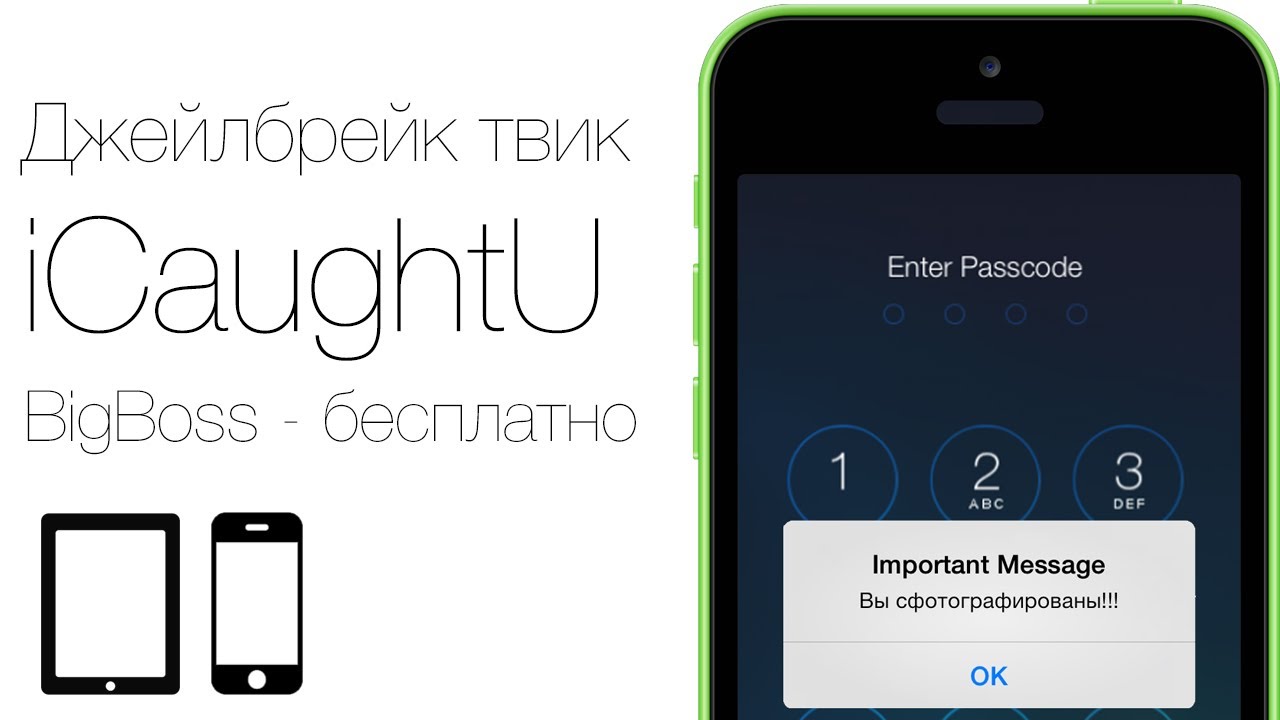 Найдите номер IMEI вашего iPhone.
Найдите номер IMEI вашего iPhone.Каждый iPhone имеет уникальный номер, называемый IMEI (или MEID для некоторых телефонов CDMA), отпечатанный где-то на нем. Обычно этот номер можно найти в телефонной будке или в меню настроек телефона. Он также обычно печатается над или под аккумулятором сотового телефона. В случае потери или кражи вашего iPhone вы можете попробовать следующие места:
- Если у вас есть оригинальная упаковка продукта, вы можете проверить штрих-код, чтобы найти серийный номер.
- Вы также можете найти серийный номер вашего продукта в исходной квитанции или накладной.
Шаг 2. Сообщите об утерянном или украденном iPhone в местное отделение полиции.
Обязательно обратитесь в местные правоохранительные органы, чтобы сообщить об утерянном или украденном устройстве Apple. Чтобы увеличить ваши шансы на получение телефона, вы должны немедленно сообщить об украденном телефоне в полицию (и вашего оператора связи).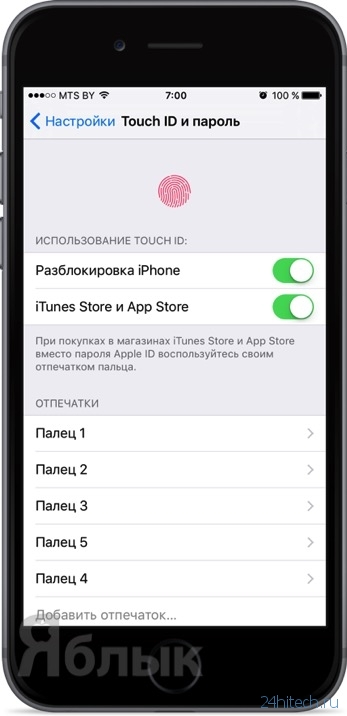 Когда мобильный телефон утерян или украден, время имеет решающее значение. Чем больше время ожидания, тем меньше шанс восстановить телефон.
Когда мобильный телефон утерян или украден, время имеет решающее значение. Чем больше время ожидания, тем меньше шанс восстановить телефон.
Шаг 3. Свяжитесь со своим оператором связи и сообщите им номер IMEI.
Сообщите об утерянном или украденном устройстве оператору связи, чтобы они могли отключить ваш iPhone по номеру IMEI. Если об устройстве сообщается как об утерянном или украденном, устройство будет занесено в черный список, оно больше не сможет использовать свою исходную сеть и, конечно же, не может быть разблокировано для использования в другой сети, что не позволит никому активировать iPhone. В конечном итоге, помешать преступнику продать ваше устройство кому-то другому.
Что делать, если ваш iPhone утерян или украден
iPhone теряются и крадутся каждый день, но, к счастью, у Apple есть надежные инструменты, встроенные в iOS, которые сохранят ваши данные в безопасности, а ваше устройство станет непригодным для использования, если оно потеряно или украдено вором.
С помощью Find My iPhone вы можете найти потерянные устройства, отключить их и даже полностью стереть их, но если вы не были в ситуации, когда вам потребовались эти услуги, вы можете не знать точно, как они работают, что они делают. или к какой информации кто-то может получить доступ, когда у него есть ваше устройство.
В этом руководстве описаны тонкости потери «iPhone» (или iPad), включая настройки, которые следует активировать заранее в целях безопасности, способы использования инструментов Apple для поиска вашего устройства и то, что происходит, когда оно находится в чужих руках.
Прежде, чем вы потеряете свой iPhone
Чтобы сократить кражи «iPhone», Apple еще в iOS 7 реализовала инструмент под названием «Блокировка активации», который делает «iPhone» непригодным для использования без Apple ID или пароля владельца. Это означает, что даже если ваш «iPhone» есть у вора или третьей стороны, он по-прежнему привязан к вашему «Apple ID» и не может использоваться с какой-либо другой учетной записью. Ваш «iPhone» можно даже полностью стереть, но он все равно будет заблокирован, что сделает его практически бесполезным для всех, кроме вас.
Ваш «iPhone» можно даже полностью стереть, но он все равно будет заблокирован, что сделает его практически бесполезным для всех, кроме вас.
Activation Lock, доступный на устройствах под управлением iOS 7 или более поздних версий, привязан к «Найти мой» на «iPhone». Когда Find My iPhone включен, блокировка активации включена. При настройке нового устройства функция «Найти мой» «iPhone» включается автоматически, но вы можете убедиться, что она включена, выполнив следующие действия.
- Откройте приложение «Настройки»
- Нажмите на свой профиль.
- Нажмите «iCloud».
- Нажмите «Найти мой iPhone».
- Убедитесь, что Find My iPhone включен (зеленый).
- На этом экране включите «Отправить последнее местоположение» для дополнительной безопасности. Если аккумулятор разряжен, он отправит в Apple последнее известное местоположение. Если ваш «iPhone» потерян и у вас разрядился аккумулятор, вы захотите воспользоваться этой функцией.

В дополнение к неразрывной привязке вашего «Apple ID» к «iPhone», «Find My» «iPhone» также позволяет вам в любое время определять местонахождение ваших устройств, удаленно стирать их и удаленно переводить в «режим утери», чтобы заблокировать ваши данные.
«Найти мой» «iPhone» — это самая важная функция, которую нужно включить в случае потери устройства, но есть и другие ключевые параметры безопасности — пароль и двухфакторная аутентификация. С паролем никто не сможет получить доступ к личным данным, хранящимся на вашем «iPhone», а с двухфакторной аутентификацией ваш «Apple ID» будет в большей безопасности от попыток взлома, так как вор или человек со злым умыслом могут попытаться получить доступ к украденному устройству.
Для двухфакторной аутентификации потребуется ввести дополнительный проверочный код, чтобы получить доступ к вашим учетным записям «Apple ID» и «iCloud».
Что делать, если ваш iPhone потерян или украден
Вход в Find My iPhone на другом устройстве iOS или через iCloud. com — это первый шаг, который нужно сделать, когда вы не можете найти свой iPhone. Был ли он утерян или украден, если он подключен к Wi-Fi или сотовой сети, приблизительное местоположение «iPhone» будет отображаться на карте.
com — это первый шаг, который нужно сделать, когда вы не можете найти свой iPhone. Был ли он утерян или украден, если он подключен к Wi-Fi или сотовой сети, приблизительное местоположение «iPhone» будет отображаться на карте.
Если «iPhone» разряжается, теряет соединение или выключается, «Найти мой» «iPhone» будет показывать последнее известное местоположение в течение 24 часов.После этого его нельзя будет найти снова, пока функциональность не будет восстановлена.
Активировать режим пропажи
Наряду с определением местоположения потерянного устройства, «Найти мой» «iPhone» можно использовать для блокировки этого устройства в режиме пропажи. В режиме пропажи номер телефона и сообщение отображаются на экране «iPhone», все остальное остается недоступным. Если у вас не был установлен пароль, режим пропажи не позволит использовать ваш «iPhone». Режим пропажи можно включить, выполнив следующие действия.
- Перейдите на iCloud.com или откройте приложение «Find My» на «iPhone» на другом устройстве.
 Войдите, используя свой «Apple ID».
Войдите, используя свой «Apple ID». - В Интернете щелкните «Все устройства» и найдите в списке отсутствующее устройство. В iOS прокрутите вниз до отсутствующего устройства и коснитесь его.
- В Интернете появится меню с возможностью воспроизвести звук, стереть данные с телефона или включить режим пропажи. На «iPhone» нажмите «Действия», чтобы попасть в это меню. Выберите режим пропажи.
- Если активировать режим пропажи на устройстве без пароля, вам будет предложено его создать.
- Вам будет предложено ввести номер телефона, по которому с вами можно связаться. Введите номер или нажмите «Далее», чтобы пропустить этот параметр.
- На следующем экране вы можете написать сообщение, которое будет отображаться на «iPhone», например адрес электронной почты или предложение вознаграждения.
- Выберите «Готово», чтобы активировать режим пропажи, а затем отметьте «Уведомлять, если найдено». «IPhone» теперь заблокирован, и к нему можно получить доступ только с помощью пароля, который вы указали при включении режима пропажи, или кода доступа, который уже был на устройстве.
 Если он находится в автономном режиме и позже обнаружен, вы получите электронное письмо при подключении к Интернету и сможете передать его местоположение.
Если он находится в автономном режиме и позже обнаружен, вы получите электронное письмо при подключении к Интернету и сможете передать его местоположение.
Если включен режим пропажи, на экране «iPhone» отобразится номер телефона и заданное вами сообщение. На устройстве с сотовой связью также будет опция «Позвонить», чтобы позвонить по указанному номеру. По-прежнему можно звонить на номера экстренных служб.
Активация режима пропажи немедленно отключает кредитные или дебетовые карты, связанные с Apple Pay, активирует режим низкого энергопотребления для максимального срока службы батареи и делает недоступными все функции iPhone, такие как Siri.
Две другие опции в «Найти мой» на «iPhone» — это «Воспроизвести звук» и «Стереть с iPhone», обе из которых просты. «Play Sound» вызывает громкий звуковой сигнал, который можно отключить, нажав кнопку питания на «iPhone». Это полезно для «iPhone», который потеряли поблизости.
Удалить «iPhone» удаленно удалит все данные на «iPhone».
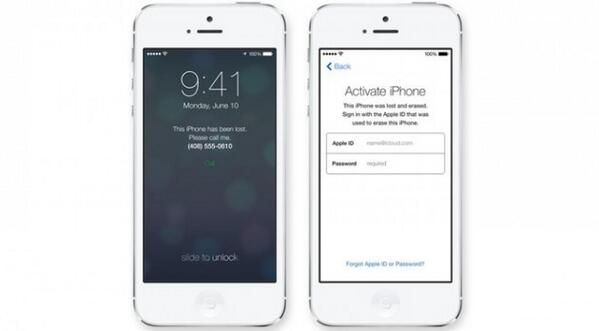 Его следует использовать в крайнем случае, потому что стирание «iPhone» сделает его недоступным через «Найти мой» «iPhone».Благодаря блокировке активации, паролю и режиму потери «iPhone» по существу заблокирован, но удаление данных может дать вам спокойствие, если вы потеряете устройство, которое не ожидаете вернуть.
Его следует использовать в крайнем случае, потому что стирание «iPhone» сделает его недоступным через «Найти мой» «iPhone».Благодаря блокировке активации, паролю и режиму потери «iPhone» по существу заблокирован, но удаление данных может дать вам спокойствие, если вы потеряете устройство, которое не ожидаете вернуть.Режим пропажи, воспроизведение звука и стирание «iPhone» будет работать, только если «iPhone» включен и подключен к сотовой сети или Wi-Fi. Если он выключен или не может подключиться к Интернету, эти действия будут поставлены в очередь и активированы, как только соединение станет доступным. Режим утери в сочетании с функцией «Уведомить, если обнаружен» отправит вам электронное письмо, когда потерянный «iPhone», находящийся в автономном режиме, сможет подключиться к Интернету.
В случае утери, используйте карту «Найти мой» на «iPhone»
Если ваш «iPhone» был оставлен в ресторане или магазине, и вы не уверены, где он был потерян, «Найди мой» «iPhone» дает приблизительное его местоположение.
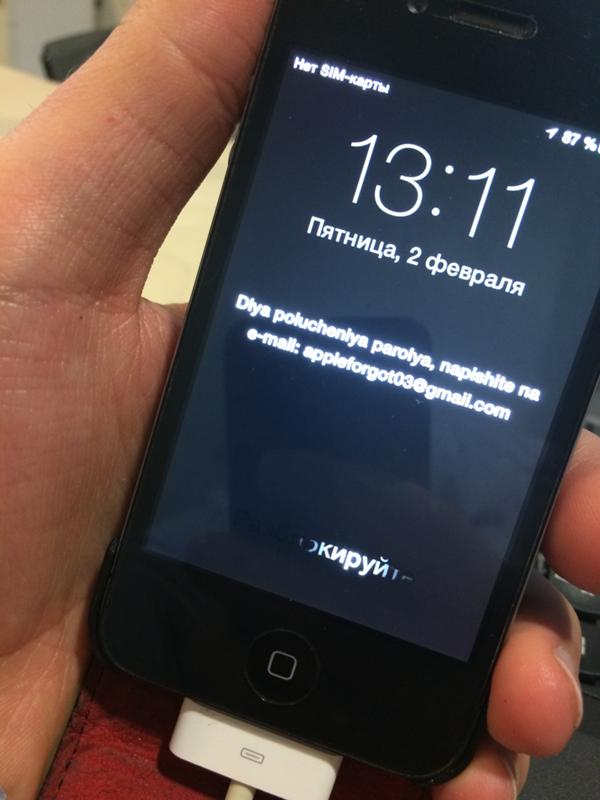 Если он находится в многоквартирном доме или другом плотном городском районе, он не сможет определить точное место, где он находится, но он может приблизиться. Пока ваш «iPhone» включен и имеет подключение к сотовой сети или Wi-Fi, его местоположение будет постоянно обновляться в приложении «Найти мой» на «iPhone», чтобы его было легко отследить.
Если он находится в многоквартирном доме или другом плотном городском районе, он не сможет определить точное место, где он находится, но он может приблизиться. Пока ваш «iPhone» включен и имеет подключение к сотовой сети или Wi-Fi, его местоположение будет постоянно обновляться в приложении «Найти мой» на «iPhone», чтобы его было легко отследить.Имея номер телефона и другую контактную информацию, доступную в режиме пропажи, тот, кто ее найдет, может легко связаться с вами.
В случае кражи обратитесь в полицию
Если ваш «iPhone» был украден, «Найди мой» «iPhone» может помочь правоохранительным органам установить его местонахождение. Может возникнуть соблазн самостоятельно отправиться к украденному «iPhone», но это может быть опасно. Когда имеешь дело с неизвестным преступным элементом, самым безопасным шагом является привлечение полиции.
Сообщите оператору об утерянном «iPhone». используется в сети оператора связи.
При приостановке сотовой связи ваш «iPhone» не сможет подключиться к сотовой сети, что затруднит отслеживание.
 Это гарантирует, что вор не сможет использовать устройство для телефонных звонков или для увеличения платы за обслуживание, но во многих случаях эти функции в любом случае будут недоступны.
Это гарантирует, что вор не сможет использовать устройство для телефонных звонков или для увеличения платы за обслуживание, но во многих случаях эти функции в любом случае будут недоступны.Что доступно на потерянном iPhone?
Большинство людей, вероятно, не задумываются об объеме информации, хранящейся на «iPhone», пока она не попадет в чужие руки, но есть много потенциально доступных данных.В случае кражи вашего «iPhone» о вас, вероятно, будет достаточно подробностей, чтобы сделать вас уязвимыми для попыток фишинга и злонамеренной социальной инженерии.
Ниже приводится список того, что кто-то может узнать о вас и что остается скрытым за паролем. Если у вас нет пароля, ваш «iPhone» — это открытая книга.
Перед включением режима пропажи
Если пароль включен, можно использовать все, что доступно на экране блокировки. Если у вас включен Центр уведомлений, Центр управления и доступ к «Siri», все эти функции будут доступны для посторонних.Все, к чему вы можете получить доступ с экрана блокировки, может получить доступ посторонний.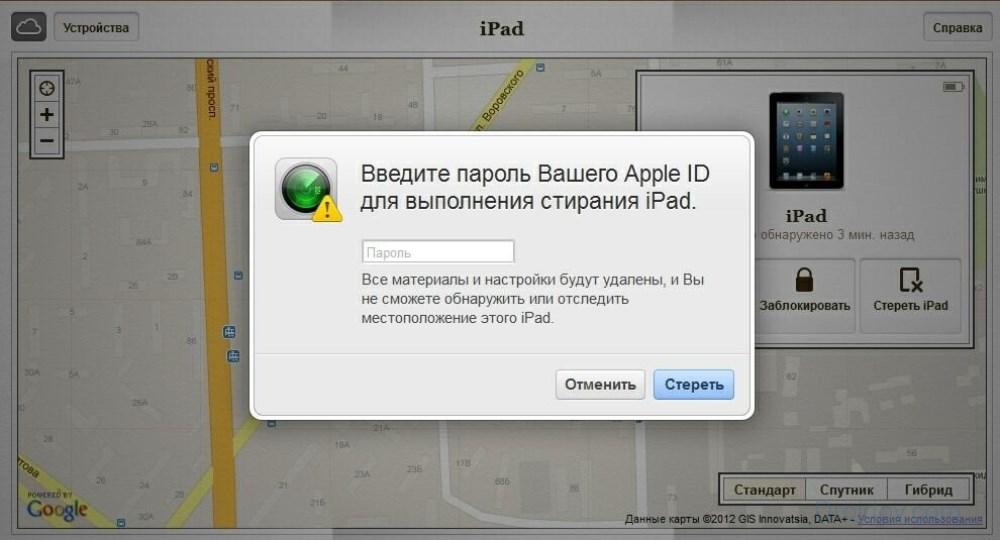
«Сири» может ответить на личные вопросы о том, кому принадлежит «iPhone», и предложить контактную информацию. На вопрос «Чей это iPhone?» или «Кто я?» дает имя и номер телефона. Apple Music можно включить, а «Siri» можно использовать для телефонных звонков контактам с помощью таких команд, как «Позвонить маме».
«Siri» не предоставит более подробную контактную информацию, такую как адрес электронной почты без отпечатка пальца, приложения не могут быть открыты, а настройки не могут быть изменены.
В Control Center доступны все функции. Можно включить фонарик, открыть калькулятор, установить будильник и использовать камеру. Можно делать снимки, но нельзя открыть папку «Фотопленка» для отображения существующих изображений.
Некоторая информация, которую незнакомец может узнать о вас до включения режима пропажи на утерянном устройстве
Центр уведомлений имеет наибольший потенциал для разглашения личной информации. В зависимости от того, что включено, могут отображаться предварительные просмотры электронных писем и сообщений, отображаются события календаря, перечислены недавние транзакции Apple Pay, а многие сторонние приложения, такие как Evernote, будут отображать предварительный просмотр содержимого в представлении «Сегодня».
 На «iPhone» с Face ID некоторые из этих предварительных просмотров отключены по умолчанию, поэтому вам, возможно, не стоит беспокоиться.
На «iPhone» с Face ID некоторые из этих предварительных просмотров отключены по умолчанию, поэтому вам, возможно, не стоит беспокоиться.Если у вас настроена функция медицинского удостоверения личности в приложении «Здоровье», доступна вся эта информация, включая контакты для экстренных случаев, рост, вес, группу крови, аллергию и состояние здоровья.
Все эти функции экрана блокировки не являются обязательными и при желании могут быть отключены через приложение «Настройки».
После включения режима пропажи
Активация режима пропажи блокирует «iPhone», поэтому сразу же включить его.Режим пропажи не позволяет использовать все перечисленные выше функции. «Сири» недоступен, как и информация о Центре управления, Центре уведомлений и Медицинском удостоверении.
Все, что кто-то может сделать с вашим iPhone, когда он находится в режиме ожидания, — это позвонить вам, выключить его или позвонить в службу экстренной помощи.
Что происходит, когда потерянный iPhone выключается?
Если вор выключит ваш «iPhone», он отключится от сети до тех пор, пока его снова не включат. Точно так же он не может обновлять свое местоположение, когда нет доступа к сотовой сети или Wi-Fi.
Точно так же он не может обновлять свое местоположение, когда нет доступа к сотовой сети или Wi-Fi.
В приложении «Найти мой» на «iPhone», когда «iPhone» недоступен, он отображается как отключенный. В течение 24 часов доступно последнее известное местоположение. После этого никакая информация о его местонахождении не передается. Пока утерянный «iPhone» выключен, он не может отвечать на запросы «Найти мой» «iPhone», чтобы перевести его в режим утери или стереть его, но как только он снова будет включен, режим утери будет активирован.
Что происходит, если протереть потерянный iPhone?
Lost Mode блокирует «iPhone» и предотвращает доступ к нему в iTunes при подключении к компьютеру, но не может помешать кому-либо стереть «iPhone» через iTunes, используя режим восстановления или режим DFU.
Даже если ваш «iPhone» полностью удален, человек, у которого он есть, не сможет им пользоваться. Блокировка активации остается включенной, и ее невозможно обойти.
 Как только «iPhone» загружается, он запрашивает «Apple ID» и пароль, и он не выйдет за пределы экрана активации без информации.
Как только «iPhone» загружается, он запрашивает «Apple ID» и пароль, и он не выйдет за пределы экрана активации без информации. Больше нет доступа к «iCloud»
Вор не может использовать ваш «Apple ID» после его стирания, но стирание «iPhone» не позволяет его найти с помощью «Найти мой» «iPhone». После очистки местоположение «iPhone» больше не будет обновляться, и у вас будет 24 часа, чтобы отметить последнее известное местоположение, прежде чем его просто нельзя будет найти снова.
Даже при наличии подключения к Интернету удаленный «iPhone» с включенной блокировкой активации не отправляет свое местоположение в «iCloud». В Find My aniPhone удаленное устройство будет указано как «Offline», и информация не будет доступна снова, пока вы не войдете в устройство с помощью своего «Apple ID» и пароля.
Остерегайтесь попыток фишинга
Ваш «iPhone» по сути бесполезен без вашего «Apple ID» и пароля. Некоторые воры могут попытаться получить эту информацию с помощью попыток фишинга, таких как поддельные электронные письма или сообщения, поэтому лучше помнить о такой возможности, если ваш «iPhone» будет украден.
iOS 6 и более ранние версии
«Найди мой iPhone» больше нельзя загрузить на устройства под управлением iOS 6 или более ранней версии, но старые iPhone и iPad, на которых приложение было установлено до выпуска iOS 7, по-прежнему смогут использовать его для поиска потерянного устройства. «Find My» «iPhone» доступен на iOS 5 и iOS 6.
Устройства до iOS 6 не включают блокировку активации, но устройства под управлением iOS 6 имеют доступ к режиму пропажи — операционной системе, в которой эта функция была представлена.Устройства под управлением iOS 5 или более ранней версии не могут использовать режим пропажи, но есть функция «Блокировка», которая делает устройство недоступным.
Без функции блокировки активации «iPhone» с установленной iOS 6 или более ранней версией может быть удален злоумышленником и настроен как новое устройство. По этой причине, если у вас есть устройство, на котором можно запустить последнюю версию iOS, всегда лучше обновить.
Нет Find My iPhone
Без включения функции «Найти мой» на «iPhone» нет надежного способа отследить потерянный «iPhone», поскольку он не будет доступен в «iCloud». Отсутствие установленного «Найти мой» на «iPhone» также означает, что блокировка активации отключена, то есть вор может стереть «iPhone» и настроить его как новое устройство.
Отсутствие установленного «Найти мой» на «iPhone» также означает, что блокировка активации отключена, то есть вор может стереть «iPhone» и настроить его как новое устройство.
Как заблокировать украденный iPhone с номером IMEI?
Как отключить украденный iPhone с номером IMEI, вчера я потерял свой. «
Есть ли способ заблокировать мой телефон по номеру IMEI? Если да, то как проверить номер IMEI iPhone? Пожалуйста, помогите «
Иглы, чтобы сказать, что потеря дорогого устройства, такого как iPhone, заставит любого почувствовать себя неловко, и он сделает все, что в их силах, чтобы вернуть это драгоценное устройство! Есть несколько способов восстановить iPhone или хотя бы отследить его, например, через iCloud и Find My App.Но когда дело доходит до блокировки вашего iPhone, вы можете отключить iPhone с номером IMEI . Это полностью заблокирует ваше устройство, и никто не сможет получить ваши личные данные.
Часть 1. Блокировка украденного iPhone с номером IMEI
Вы можете отследить или заблокировать потерянный iPhone с помощью номера IMEI телефона.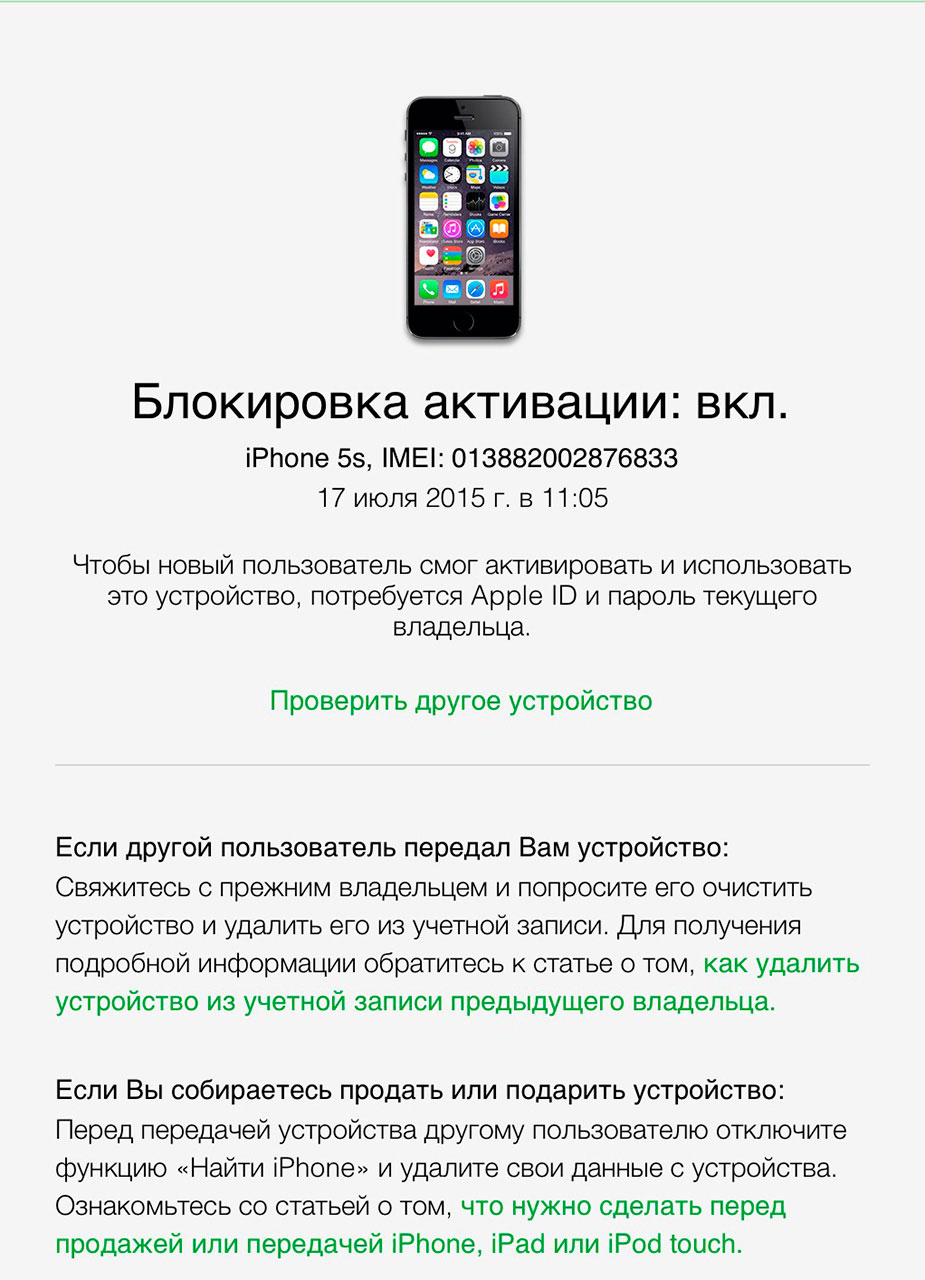 Теперь, чтобы найти номер IMEI или международный идентификационный номер мобильного оборудования, вам необходимо сделать следующее:
Теперь, чтобы найти номер IMEI или международный идентификационный номер мобильного оборудования, вам необходимо сделать следующее:
Имейте в виду, что этот номер IMEI очень уникален, и вам нужно записать его в безопасном месте, чтобы никто не мог его найти.
Итак, в случае потери или кражи вашего iPhone вы можете позвонить своему оператору связи и сообщить им код IMEI. Теперь, с помощью вашего поставщика услуг, вы можете заблокировать украденный iphone с номером IMEI , даже если вор сможет заменить новую SIM-карту. Телефон будет полностью заблокирован и с этого момента будет бесполезен. Вы должны пройти этот процесс только тогда, когда абсолютно уверены, что не сможете вернуть свой телефон. Таким образом, вы можете быть уверены, что вор не сможет использовать или продать его, и, что наиболее важно, ваши личные данные будут в безопасности.Это очень действенный способ связать вору руки, к сожалению, не многие знают эту информацию. Это метод, который может сделать ваш мобильный телефон совершенно бесполезным для вора.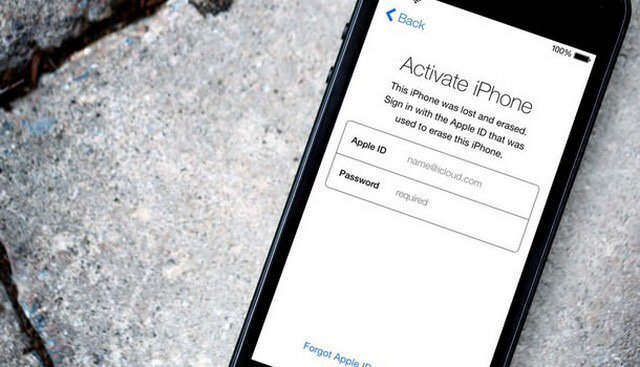
Итак, вот как вы можете самостоятельно деактивировать украденный iPhone по серийному номеру IMEI и сохранить свои личные данные в безопасности.
Часть 2: Как заблокировать украденный iPhone с помощью Find My iPhone
Если ваш iPhone украден или потерян, вы можете использовать «Найти iPhone», чтобы найти, заблокировать или стереть данные с устройства удаленно.Если на вашем устройстве включена функция «Найти мое устройство», выполните следующие действия, чтобы предпринять немедленные действия:
- Сначала зайдите на icloud.com/find на своем компьютере или просто воспользуйтесь другим iPhone и приложением «Найди мой iPhone».
- Теперь откройте приложение и выберите устройство. Это, в свою очередь, определит местоположение вашего устройства на карте.
- Если вы хотите полностью заблокировать или заблокировать устройство, вы можете использовать функцию режима пропажи, чтобы заблокировать устройство удаленно с помощью пароля и сохранить все свои данные.

- Кроме того, вы также можете удалить все свои данные удаленно, нажав на опцию «Стереть iPhone». (Убедитесь, что вы создали резервную копию своих данных перед кражей iPhone.)
Если вы не знаете, как сделать резервную копию вашего устройства, просто попробуйте Tenorshare iCareFone. Он поставляется с функцией «резервного копирования и восстановления» при любой потере данных. Вам просто нужно несколько щелчков мышью, и все данные на вашем устройстве будут синхронизированы с вашим компьютером. И теперь он поддерживает iPhone 12/12 Pro, iPhone mini!
Если вы найдете эту статью полезной, поделитесь ею и оставьте комментарий ниже!
Сделайте это, когда ваш iPhone украден
Несколько здравых мер предосторожности защитят ваши данные и могут даже помочь вам восстановить ваш телефон в случае потери или кражи вашего телефона.
Нет гарантии, что эти советы защитят вас в каждом случае или восстановят ваш iPhone, но следование им снизит общий риск.
Заблокируйте свой iPhone и удалите его данные
erhui1979 / Getty ImagesПервое, что вам нужно сделать, это защитить свою личную информацию. Если на вашем iPhone установлен пароль, вы в безопасности. Но если вы этого не сделаете или вам нужна дополнительная безопасность, используйте «Найти iPhone», чтобы заблокировать телефон и добавить пароль. Этот шаг, по крайней мере, предотвратит использование вашего телефона вором.
Если вы не можете вернуть iPhone или на нем есть конфиденциальная информация, удалите данные телефона удаленно. Удаление данных не может помешать вору использовать ваш iPhone, но, по крайней мере, после этого у него не будет доступа к вашим личным данным.
Если ваш iPhone был выдан вам вашим работодателем, ваш ИТ-отдел также может удаленно удалить данные. Обратитесь в службу поддержки вашей компании, чтобы узнать о возможных вариантах.
Удаление дебетовой и кредитной карты из Apple Pay
Apple Inc. Если вы используете службу беспроводной оплаты Apple, вам следует удалить все кредитные или дебетовые карты, которые вы добавили в телефон, для использования с Apple Pay (их легко добавить позже). Apple Pay очень безопасен — воры не смогут использовать Apple Pay без отпечатка пальца или сканирования лица, которого у них, скорее всего, не будет, — но приятно иметь спокойствие, что ваша кредитная карта фактически не действует. в воровском кармане. Используйте iCloud, чтобы удалить карты.
Apple Pay очень безопасен — воры не смогут использовать Apple Pay без отпечатка пальца или сканирования лица, которого у них, скорее всего, не будет, — но приятно иметь спокойствие, что ваша кредитная карта фактически не действует. в воровском кармане. Используйте iCloud, чтобы удалить карты.
Отслеживайте свой телефон с помощью Find My iPhone
Lifewire
Бесплатная служба Apple Find My iPhone может отслеживать ваш телефон с помощью встроенного GPS устройства и показывать вам на карте примерное местонахождение телефона.Единственная загвоздка? Вам необходимо настроить «Найти iPhone» до того, как ваш телефон был украден.
Если вам не нравится «Найти мой iPhone», в App Store есть много других приложений, которые помогут вам найти телефон. Некоторые из этих приложений также позволяют удаленно изменять настройки безопасности.
Не пытайтесь восстановить его самостоятельно; Получите помощь от полиции
Tetra Images / Getty Images Если вам удалось найти свой iPhone с помощью приложения GPS-отслеживания, например Find My iPhone, не пытайтесь восстановить его самостоятельно. Если вы отправитесь в дом человека, который украл ваш телефон, это может подвергнуть вас опасности.
Если вы отправитесь в дом человека, который украл ваш телефон, это может подвергнуть вас опасности.
Вместо этого обратитесь в местное отделение полиции (или, если вы уже подали заявление, в то, в которое вы заявили о краже) и сообщите сотрудникам правоохранительных органов, что у вас есть информация о местонахождении украденного телефона. Хотя полиция не всегда может помочь, чем больше у вас информации, тем больше вероятность, что полиция вернет вам телефон.
Подать заявление в полицию
Натан АЛЛИАРД / Photononstop / Getty Images
Если вы не можете вернуть телефон сразу, подайте заявление в полицию по месту его кражи.Этот шаг может привести или не привести к восстановлению вашего iPhone (на самом деле, полиция может сказать вам, что они мало что могут сделать из-за стоимости телефона или количества краж), но наличие документации должно помочь при работе с телефона и страховых компаний.
Даже если полиция сначала скажет вам, что они не могут помочь, если вы сможете получить данные о местонахождении вашего телефона, отчет может потребоваться, чтобы заставить полицию помочь вам восстановить его.
Кроме того, в отчете об украденном телефоне IMEI устройства будет записан в базу данных, поэтому телефон нельзя будет стереть и использовать в другом месте, что сделает его бесполезным для людей, которые его украли.
Сообщите своему работодателю
d3sign / Getty ImagesЕсли ваш iPhone был передан вам по работе, немедленно сообщите работодателю о краже. Ваш корпоративный ИТ-отдел может предотвратить доступ вора к важной бизнес-информации. Ваш работодатель мог дать вам инструкции о том, что делать в случае кражи, когда он выдал вам телефон. Рекомендуется время от времени освежить эти процедуры.
Позвоните в вашу телефонную компанию
Донг Вэньцзе / Getty Images Некоторые телефонные компании могут быть более склонны к действиям, когда вы получили заявление в полицию, в то время как другие могут действовать сразу же без такового.Позвонив в вашу компанию сотовой связи, чтобы сообщить о краже, а также приостановить или аннулировать привязку учетной записи к телефону, вы не будете оплачивать расходы, понесенные вором.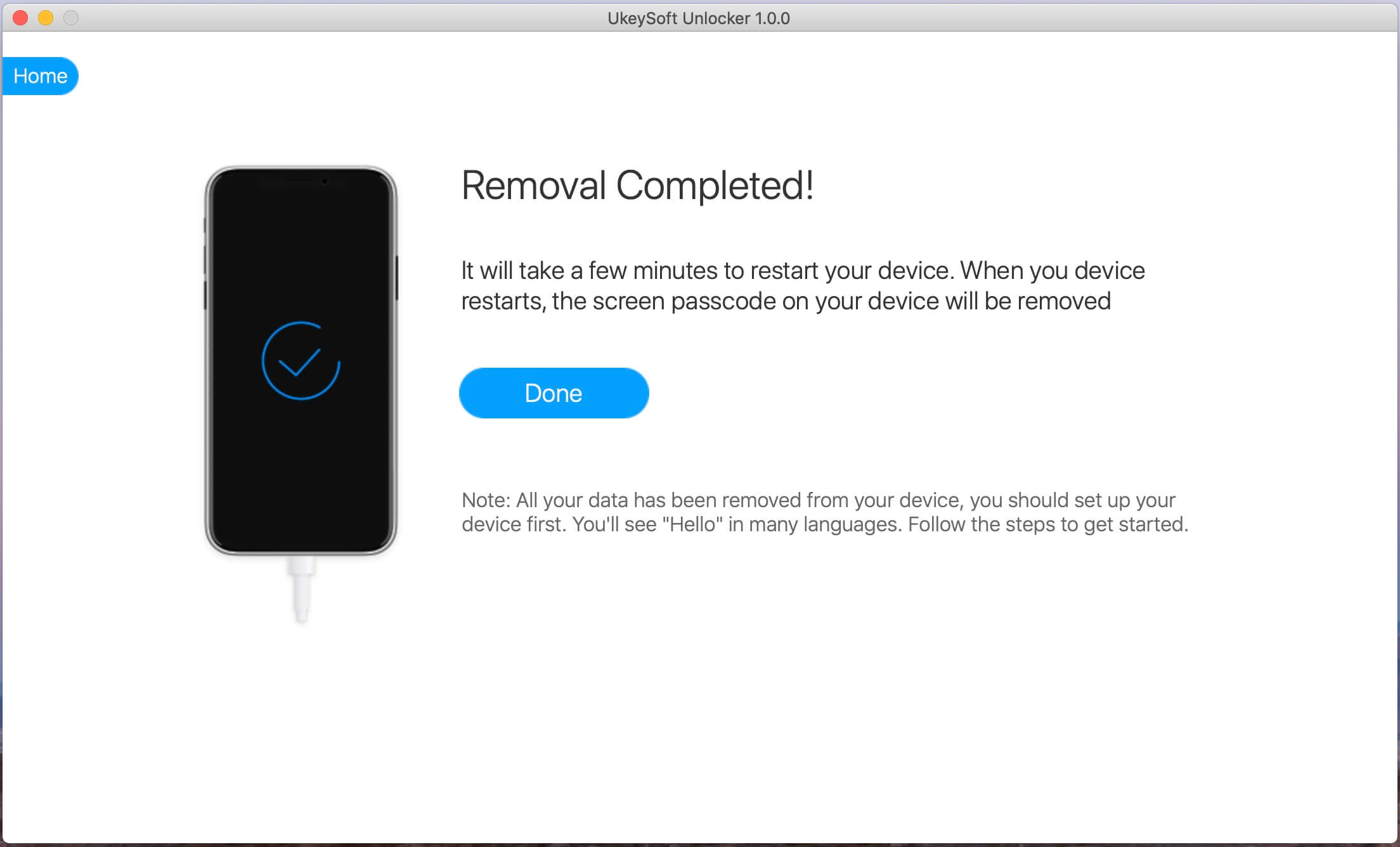
Прежде чем отменить телефонную услугу, попробуйте отследить ее с помощью Find My iPhone. После отключения сервиса вы больше не сможете его отслеживать.
Смените пароли
Фотограф — это моя жизнь. / Getty ImagesЕсли у вас нет пароля и вы не можете установить его с помощью Find My iPhone (вор мог заблокировать подключение телефона к сети), все ваши данные будут открыты.Не позволяйте вору получить доступ к учетным записям, пароли которых сохранены на вашем iPhone. Если вы измените пароль учетной записи электронной почты, вор не сможет читать или отправлять почту с вашего телефона. Кроме того, изменение онлайн-банкинга, Apple ID и других важных паролей учетных записей поможет предотвратить кражу личных данных или финансовых средств.
Позвоните в страховую компанию по телефону, если она у вас есть
JGI / Джейми Гриль / Getty Images Если у вас есть телефонная страховка — от вашей телефонной компании или страховой компании — для защиты вашего iPhone, а ваш полис покрывает кражу, обратитесь к страховщику. Справка из полиции здесь очень помогает. Сообщение о ситуации в страховую компанию поможет вам заменить ваш телефон, если вы не сможете его восстановить.
Справка из полиции здесь очень помогает. Сообщение о ситуации в страховую компанию поможет вам заменить ваш телефон, если вы не сможете его восстановить.
Оповестить людей
Изображения героев / Getty ImagesЕсли вашего телефона нет, и вы не смогли отследить его с помощью GPS или заблокировать его, вы, вероятно, не получите его обратно. В этом случае вы должны уведомить людей в вашей адресной книге и учетных записях электронной почты о краже. Они, вероятно, не будут получать звонки или электронные письма от вора, но в случае, если у вора плохое чувство юмора или более серьезные дурные намерения, вы захотите, чтобы люди знали, что это не вы отправляете неприятные электронные письма.
Спасибо, что сообщили нам!
Расскажите, почему!
Другой Недостаточно деталей Трудно понятьКак заблокировать украденный iPhone 🥇 Полное руководство
Как заблокировать украденный iPhone. В сегодняшнем руководстве мы вместе увидим, как активировать противоугонные системы, входящие «в стандартную комплектацию» всех смартфонов Apple, а также узнаем, как заблокировать украденный iPhone в случае кражи. Даже если вы не можете вернуть свой телефон, вы, по крайней мере, сможете избежать нежелательного использования ваших данных ворами.
Даже если вы не можете вернуть свой телефон, вы, по крайней мере, сможете избежать нежелательного использования ваших данных ворами.
Еще одна очень важная вещь, которую нужно сделать в случае кражи телефона, будь то iPhone или любая другая модель мобильного телефона. сообщает об инциденте, запрашивая SIM-карты с кодовой блокировкой. и IMEI на свой оператор .
Как заблокировать украденный iPhone по шагам
Чтобы заблокировать украденный iPhone, устройство должно быть включено и подключено к Интернету (в противном случае оно будет заблокировано, как только соединение станет доступно). Кроме того, функция Find my iphone должна быть включена в конфигурации iOS.
Чтобы активировать функцию Find my iphone (это совершенно бесплатно), просто выберите соответствующую опцию во время процедуры активации iPhone или вы можете действовать в любое время из меню конфигурации из iOS.
Как я уже напомнил вам в других случаях, просто нажмите значок «Настройки» на главном экране iPhone, перейдите в раздел [Имя учетной записи]> iCloud> Искать на моем Iphone и переместите рычажок параметров вправо Найти мой iphone , чтобы он стал зеленым.В iOS 10.2.x и более ранних версиях к тому же меню можно получить доступ, выбрав «Настройки »> «iCloud»> «Найти мой iPhone ».
Без этих основных требований, к сожалению, вы не сможете удаленно блокировать или отслеживать свой смартфон со всем, что с ним связано. Так что будьте осторожны и активируйте функцию удаленного определения местоположения вашего «iPhone by» как можно скорее, пока не стало слишком поздно.
Еще одна операция, которую я рекомендую, — это восстановление кода IMEI iPhone.Если вы никогда об этом не слышали, IMEI — это 15-значный код, который позволяет однозначно идентифицировать мобильные телефоны (а не только iPhone) и блокировать их доступ к национальной сети в случае кражи или потери.
Чтобы отследить IMEI-код вашего «iPhone by», все, что вам нужно сделать, это перейти в меню « Настройки»> «Информация » из iOS или ввести код * # # 06 на табло. В качестве альтернативы, если у вас нет iPhone под рукой, вы можете вернуться к IMEI устройства, выбрав его значок в iTunes и щелкнув элемент, связанный с номером телефона .
Найдите и заблокируйте украденный iPhone
Функция, позволяющая заблокировать iPhone Stolen Он очень прост в использовании и может использоваться с любого ПК. В том случае, если он вам понадобится, подключитесь к веб-сайту iCloud, войдите в службу со своими данными Apple ID и щелкните значок Найти iPhone .
На открывшейся странице снова войдите в систему со своим Apple ID (при необходимости) и нажмите на элемент Все устройства , который находится вверху. Затем выберите свой «iPhone» в открывшемся меню и щелкните значок Режим пропажи , присутствующий в поле, расположенном справа.
Затем выберите свой «iPhone» в открывшемся меню и щелкните значок Режим пропажи , присутствующий в поле, расположенном справа.
Теперь вам нужно следовать указаниям мастера, чтобы активировать режим потери на вашем iPhone. Итак, напишите номер телефона . Для отображения на главном экране устройства (необязательно) введите цифровой код , чтобы защитить iPhone от несанкционированного доступа (необходимо только в том случае, если PIN-код безопасности еще не был установлен на телефоне) и введите сообщение , которое будет отображаться на смартфоне.Затем нажмите кнопку , завершите .
Если у вас нет надежды на восстановление вашего iPhone и вы хотите удалить все данные с устройства (для защиты вашей конфиденциальности), щелкните значок Перезагрузите iPhone и подтвердите «форматирование» телефона. Таким образом, никто не сможет вернуть ваши данные, но вы потеряете возможность удаленно определять местонахождение iPhone.
Блокировка iPhone с iOS
Если у вас нет ПК под рукой, вы также можете удаленно найти и заблокировать свой iPhone с другого устройства iOS.Все, что вам нужно, это бесплатное приложение Find My iPhone, которое работает почти так же, как веб-сайт iCloud.
После запуска приложения на любом iPhone или iPad вы должны войти в свой Apple ID (тот же, который связан с блокировкой «iPhone by»), выбрать имя устройства на левой боковой панели и нажать кнопку, чтобы активировать потерянный режим o Сбросить iPhone .
Украденный iPhone: что делать?
При краже смартфона необходимо сообщить об инциденте в компетентные органы и обратиться к вашему оператору с просьбой заблокировать IMEI и SIM-карту.
После того, как вы заявите о краже, обратитесь к оператору связи и запросите блокировку SIM-карты (которую вы затем получите в новой копии, не потеряв свой номер телефона).
Как только это будет сделано, все, что вам нужно сделать, это заполнить форму, чтобы запросить кодовую блокировку кода IMEI Stolen iPhone. Таким образом вы заблокируете доступ устройства к сети на всей территории страны.
Да, заблокируйте IMEI своего «iPhone от», заполните одну из форм, перечисленных ниже, и отправьте ее в соответствии с процедурой, запрошенной вашим оператором: некоторые операторы позволяют вам делать все в Интернете, другие требуют, чтобы форма была отправлена по факсу или заказное письмо.
Ну, теперь я бы сказал, что все. Вы заблокировали свой iPhone, заблокировали доступ к данным на нем и заблокировали устройство в общенациональной сети. Очевидно, это не вознаграждает «травму» от потери дорогостоящего смартфона, но, безусловно, ограничивает ущерб от того, что произошло.
Как восстановить все данные, если ваш iPhone был украден или потерян
Как извлечь данные из потерянного или украденного iPhone
У вас когда-нибудь крали или теряли iPhone? Это случается чаще, чем вы думаете. Если вас беспокоят ценные данные, которые вы только что потеряли, и вам интересно, сможете ли вы их извлечь, у нас для вас хорошие новости: ответ — «да»!
Если вас беспокоят ценные данные, которые вы только что потеряли, и вам интересно, сможете ли вы их извлечь, у нас для вас хорошие новости: ответ — «да»!
С помощью iPhone Backup Extractor вы можете восстановить все данные с вашего iPhone, даже если у вас больше нет к ним доступа. Может быть, вы спрашиваете себя, что можно спасти от украденного или потерянного iPhone. iPhone Backup Extractor может загружать и восстанавливать все ваши сообщения, контакты, историю звонков, изображения, видео и многое другое.
Вот шаги, которые вы должны выполнить, чтобы убедиться, что данные вашего iPhone в безопасности, даже если они были украдены или утеряны, и у вас нет к ним доступа:
Найдите iPhone
Извлеките из него данные с помощью iPhone Backup Extractor
Заблокируйте потерянное устройство
Удалите данные с вашего iPhone
Как найти украденный или потерянный iPhone
Если вы только что обнаружили, что ваш iPhone потерян, действуйте быстро и попробуйте найти свое устройство, выполнив следующие действия:
Перейдите в iCloud.
 com, затем перейдите в раздел «Найти телефон». В зависимости от ваших настроек вы можете видеть разные вещи: если вы видите только
com, затем перейдите в раздел «Найти телефон». В зависимости от ваших настроек вы можете видеть разные вещи: если вы видите только Settings,Keynote,NumbersиPages, ваша учетная запись находится в режиме только веб. Это обычно означает, что iPhone не связан с вашей учетной записью iCloud. Если вам нужен полный доступ к настройкам iCloud, необходимо настроить iCloud на вашем iPhone. Если iCloud не активен на вашем iPhone, вы ничего не сможете сделать для его восстановления. Если вам повезло и вы не оказались в этой ситуации, переходите к следующему шагу.В своей учетной записи iCloud нажмите «Все устройства». Вы увидите список со всеми вашими устройствами, связанными с этой учетной записью iCloud. В зависимости от их настроек вы увидите два типа устройств: офлайн и онлайн. Подключенные к Интернету устройства отмечены зеленой точкой, а автономные — серой точкой. Если устройства, отмеченные как отключенные, были активны в течение последних 24 часов, вы увидите последнее известное местоположение.

«Все устройства» в Find my iPhone
Оказавшись здесь, щелкните устройство, которое необходимо найти.Если вам повезет, и ваше устройство все еще подключено к сети, вы увидите его на карте. Если «Найти iPhone» не удается найти ваше устройство, вы увидите последнее известное местоположение.
Зайдите в «Оповестить меня, когда найдете» и активируйте его. Вы получите электронное письмо, когда телефон будет включен или будет подключен к сети.
Уведомить меня, когда я найду в «Найди мой iPhone»
Как восстановить данные с потерянного или украденного iPhone
Если вы не можете восстановить потерянный или украденный iPhone, вы все равно можете восстановить с него данные.Если у вас есть учетная запись iCloud или недавняя резервная копия iTunes — и iPhone Backup Extractor — вы сможете получать свои данные.
Чтобы загрузить все данные с потерянного или украденного iPhone, выполните следующие действия:
Загрузите iPhone Backup Extractor на свой компьютер.
 В зависимости от вашей операционной системы вам необходимо получить версию для Mac или Windows.
В зависимости от вашей операционной системы вам необходимо получить версию для Mac или Windows.Установите его на свой компьютер и откройте.
Если на вашем компьютере есть резервная копия iTunes, iPhone Backup Extractor найдет ее автоматически, и вы увидите ее на экране своего компьютера.Если у вас нет резервной копии iTunes, войдите в iCloud с помощью iPhone Backup Extractor, и вы сможете получить доступ к своим резервным копиям iCloud. Вам понадобится лицензия для доступа к iCloud.
После загрузки резервной копии iTunes или iCloud в iPhone Backup Extractor вы сможете восстановить из нее свои данные. У вас есть несколько вариантов для этого, в зависимости от данных, которые вам нужно получить:
Перейдите на вкладку «Обзор» и извлеките свои данные, щелкнув каждую категорию данных.Выберите место, и ваши данные будут загружены на ваш компьютер. Этот метод полезен, если вы хотите восстановить данные из следующих приложений: фотографии, контакты, календарь, SMS, записи, WhatsApp, видео, голосовая почта, заметки, история вызовов и данные о местоположении.

Режим обзора iPhone Backup Extractor
Перейдите на вкладку «Предварительный просмотр» и выберите приложения, из которых нужно выполнить восстановление. Вы можете предварительно просмотреть свои данные, прежде чем принять решение о загрузке. Этот метод используется, например, для извлечения данных из таких приложений, как Photos, SMS, WhatsApp, Snapchat, Viber, Kik, Line и Hike.
Извлечение данных из режима предварительного просмотра
Перейдите на вкладку «Просмотр приложений» и выберите приложение, из которого вы хотите восстановить данные. Вы увидите список файлов на правой панели, отмеченный синими буквами. Нажмите на них и выберите папку, в которую вы хотите извлечь данные. Данные будут извлечены прямо на ваш компьютер.
Извлечение данных из режима просмотра приложения
Перейдите к опции «Фотопоток» (в верхнем левом углу приложения) и щелкните по ней.Справа вы увидите кнопку «Загрузить». Щелкните по нему и выберите место.
 Файлы вашего фотопотока будут загружены на ваш компьютер через несколько секунд, в зависимости от размера ваших данных. Этот метод полезен, если вы хотите извлечь последние изображения и видео, снятые на ваш iPhone. Обратите внимание, что данные Photo Stream удаляются через 30 дней, поэтому лучше поторопиться!
Файлы вашего фотопотока будут загружены на ваш компьютер через несколько секунд, в зависимости от размера ваших данных. Этот метод полезен, если вы хотите извлечь последние изображения и видео, снятые на ваш iPhone. Обратите внимание, что данные Photo Stream удаляются через 30 дней, поэтому лучше поторопиться!Загрузка фотопотока с потерянного iPhone
Перейдите в «Экспертный режим» и вручную выберите нужные файлы и папки.Вы можете загружать базы данных или файлы, связанные с любым из ваших приложений. (Подробнее об этих файлах вы можете узнать из этой статьи.
Извлечение данных в экспертном режиме
Как видите, вы все еще можете извлекать и восстанавливать данные со своего украденного или утерянного устройства с помощью iPhone Backup Extractor. Этот метод также можно использовать для iPhone, iPad или iPod.
Как заблокировать потерянное устройство, если включен «Найди мой iPhone»
Если ваш iPhone был потерян или украден, вы все равно можете контролировать, что с ним происходит. У вас есть несколько вариантов, в зависимости от настроек вашего потерянного устройства.
У вас есть несколько вариантов, в зависимости от настроек вашего потерянного устройства.
Если включен «Найти iPhone», вы можете делать следующее:
Найдите свое устройство (как мы описали выше)
Активируйте «Режим пропажи» на вашем устройстве, используя свою учетную запись iCloud. Этот метод работает для iOS 6 и новее. Если у вас iPhone с iOS 5, используйте вместо этого параметр «Заблокировать». Если активирован «Режим пропажи», устройство будет заблокировано четырехзначным паролем.Вы также можете отобразить собственное сообщение на своем iPhone и отслеживать его местоположение (если оно активно).
Активировать потерянный режим
Обратите внимание, что «Режим пропажи» также заблокирует Apple Pay, если к нему привязана кредитная карта, поэтому лучше активировать этот режим как можно скорее. «Режим пропажи» можно деактивировать, если ввести правильный пароль. «Режим пропажи» можно отключить в учетной записи iCloud или в приложении «Найти iPhone».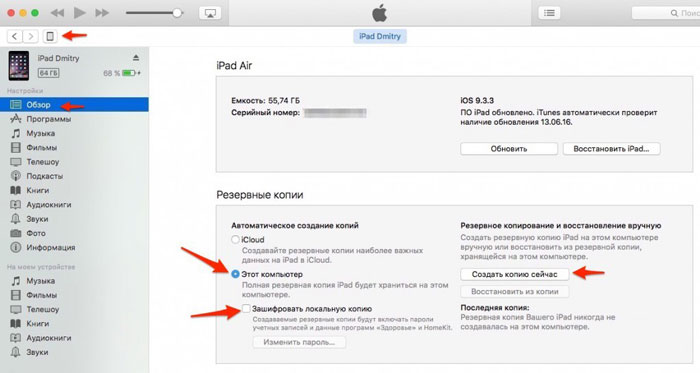
Как заблокировать устройство, если функция «Найди мой iPhone» не включена
Вы потеряли свой смартфон, но не включили функцию «Найти iPhone»? Если вы хотите заблокировать его, есть несколько способов сделать это:
Зайдите в свою учетную запись iCloud и измените пароль.После изменения пароля Apple ID вы можете заблокировать доступ к вашей учетной записи iCloud для кого угодно. Это также предотвращает доступ к iTunes и iMessages.
Смена пароля для вашего Apple ID
Из iCloud измените коды доступа для всех связанных учетных записей, доступных на потерянном или украденном iPhone. Мы предлагаем вам, например, изменить свои пароли в Facebook и Twitter. Вам также следует изменить любой другой важный пароль от потерянного iPhone.
Обратитесь к оператору связи и сообщите об украденном или потерянном устройстве.Они могут заблокировать учетную запись и SIM / IMEI, связанные с этим номером, или предоставить вам данные, полезные для идентификации вора.
 Например, вы можете получить список телефонных звонков, сделанных после того, как вы его потеряли, и определить людей, связанных с этими телефонными номерами.
Например, вы можете получить список телефонных звонков, сделанных после того, как вы его потеряли, и определить людей, связанных с этими телефонными номерами.Обратитесь в полицию и сообщите им серийный номер и IMEI вашего украденного или потерянного iPhone. Они могут его найти, если вам повезет. (iPhone Backup Extractor может сказать вам серийный номер и IMEI: они отображаются на вкладке «Информация».)
Как только полиция сообщит вам номер сообщения о преступлении, вы сможете связаться со своей страховой компанией, чтобы сообщить о потере и потребовать возмещения ущерба, если у вас есть страховка.
Обратите внимание, что если опция «Найти iPhone» не включена, вы не сможете ничего делать, чтобы отслеживать свой телефон или удалять его удаленно.
Как удаленно удалить данные с вашего iPhone
Если вы извлекли данные из iPhone и уверены, что телефон потерян навсегда, вы можете удалить с него все данные, пока на вашем устройстве включена функция «Найти iPhone».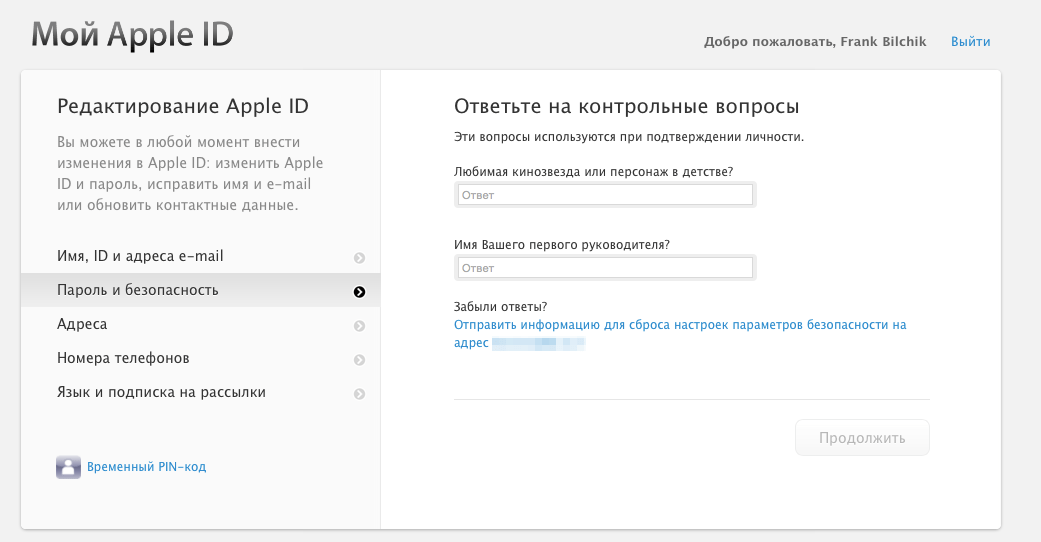
Если вы хотите удалить данные с потерянного или украденного iPhone, выполните следующие действия:
Перейдите в свою учетную запись iCloud и перейдите на страницу «Найти iPhone».
Выберите «Все устройства», затем выберите устройство, которое нужно стереть.
Вы увидите три варианта: «Воспроизвести звук», «Режим пропажи» и «Стереть iPhone».
Нажмите «Стереть iPhone», затем введите код доступа Apple ID, чтобы подтвердить свой запрос.
Удаленное стирание iPhone
После выполнения описанных выше действий данные с iPhone будут удалены при следующем подключении к сети.(Однако он по-прежнему будет заблокирован для вашей учетной записи.) Однако, если вор отключит iPhone, он не удалит себя.
Если вы найдете свой iPhone после удаления, вы все равно можете восстановить данные на нем с помощью учетной записи iCloud, связанной с вашим телефоном.
Имейте в виду, что если вы удалите потерянные данные iPhone, вы больше не сможете их отслеживать. Кроме того, если вы удалите iPhone из своей учетной записи iCloud, его может использовать другой человек. Итак, лучший вариант для вас — стереть его, но сохранить привязку к вашей учетной записи iCloud.Таким образом, ваше потерянное устройство станет непригодным для использования кем-либо другим.
Кроме того, если вы удалите iPhone из своей учетной записи iCloud, его может использовать другой человек. Итак, лучший вариант для вас — стереть его, но сохранить привязку к вашей учетной записи iCloud.Таким образом, ваше потерянное устройство станет непригодным для использования кем-либо другим.
Как обезопасить свой iPhone
На случай, если вы задаетесь вопросом, что вы можете сделать, чтобы ваш iPhone не был потерян или украден. У нас есть несколько советов, как защитить ваши данные и в конечном итоге восстановить потерянное или украденное устройство.
Чтобы быть уверенным, что данные вашего iPhone в безопасности, мы рекомендуем следующее:
- Делайте регулярные резервные копии iCloud (и устраните ошибку резервного копирования iCloud, если вы ее видите!)
- Активируйте «Найди мой iPhone» на своем устройстве и оставьте его активным
- Создайте учетную запись iCloud (если у вас ее нет) и свяжите свой iPhone с этой учетной записью
- Сделайте резервные копии iTunes и сохраните их на своем ПК или Mac
- Активируйте двухфакторную аутентификацию (2FA) или двухэтапную аутентификацию на своем iPhone
- Используйте длинный пароль для своей учетной записи iCloud
- Активируйте пароль ограничения на вашем устройстве
Если вы будете следовать этим правилам, личные данные вашего iCloud и iPhone будут в безопасности.

 Зелёная точка означает, что телефон подключен к сети, серая — что телефон находится в автономном режиме. В этом случае на экране отобразится его последнее известное местоположение.
Зелёная точка означает, что телефон подключен к сети, серая — что телефон находится в автономном режиме. В этом случае на экране отобразится его последнее известное местоположение. 

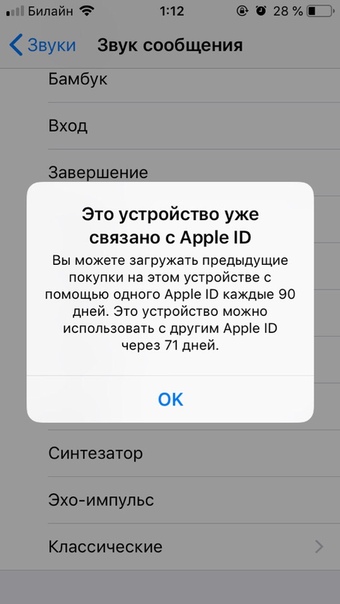
 Например, вы можете указать, что устройство потеряно или как с вами связаться.
Например, вы можете указать, что устройство потеряно или как с вами связаться. Если на устройстве отключены службы геолокации, они временно включаются для отслеживания вашего местоположения.
Если на устройстве отключены службы геолокации, они временно включаются для отслеживания вашего местоположения.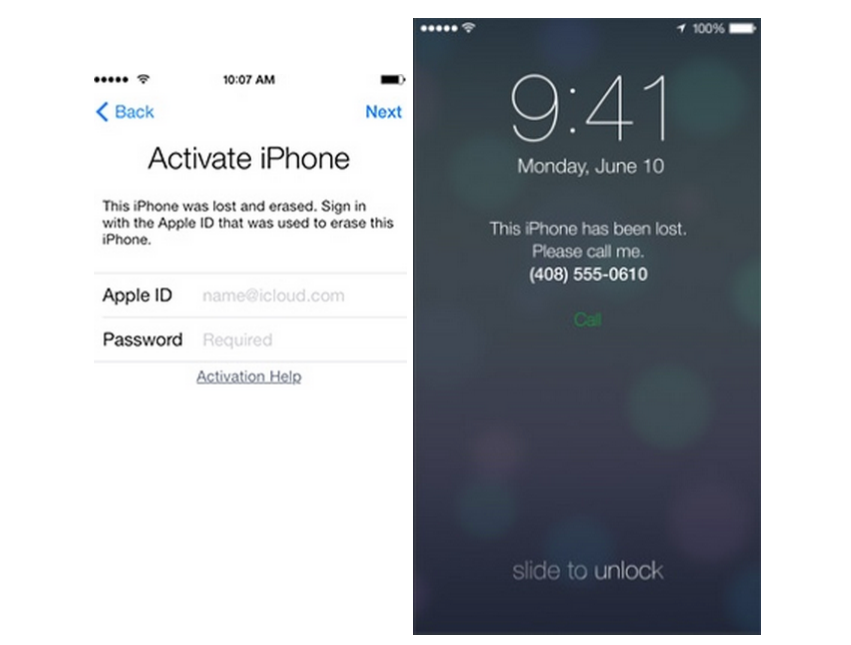
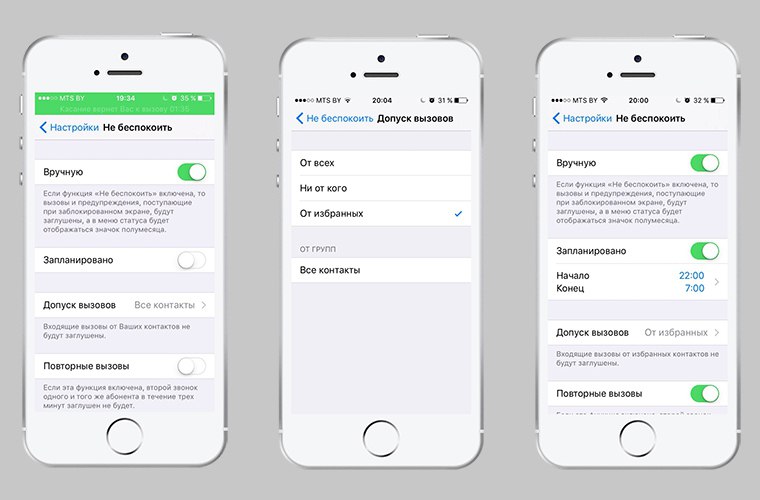
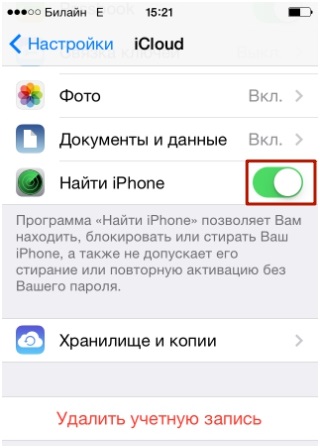

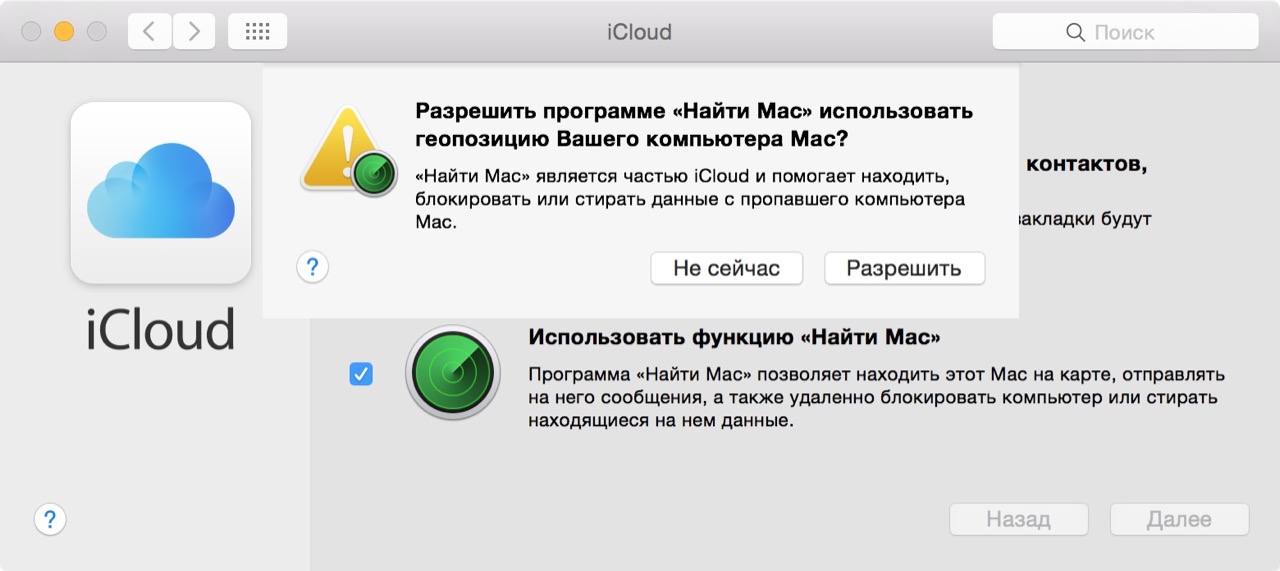 Войдите, используя свой «Apple ID».
Войдите, используя свой «Apple ID». Если он находится в автономном режиме и позже обнаружен, вы получите электронное письмо при подключении к Интернету и сможете передать его местоположение.
Если он находится в автономном режиме и позже обнаружен, вы получите электронное письмо при подключении к Интернету и сможете передать его местоположение.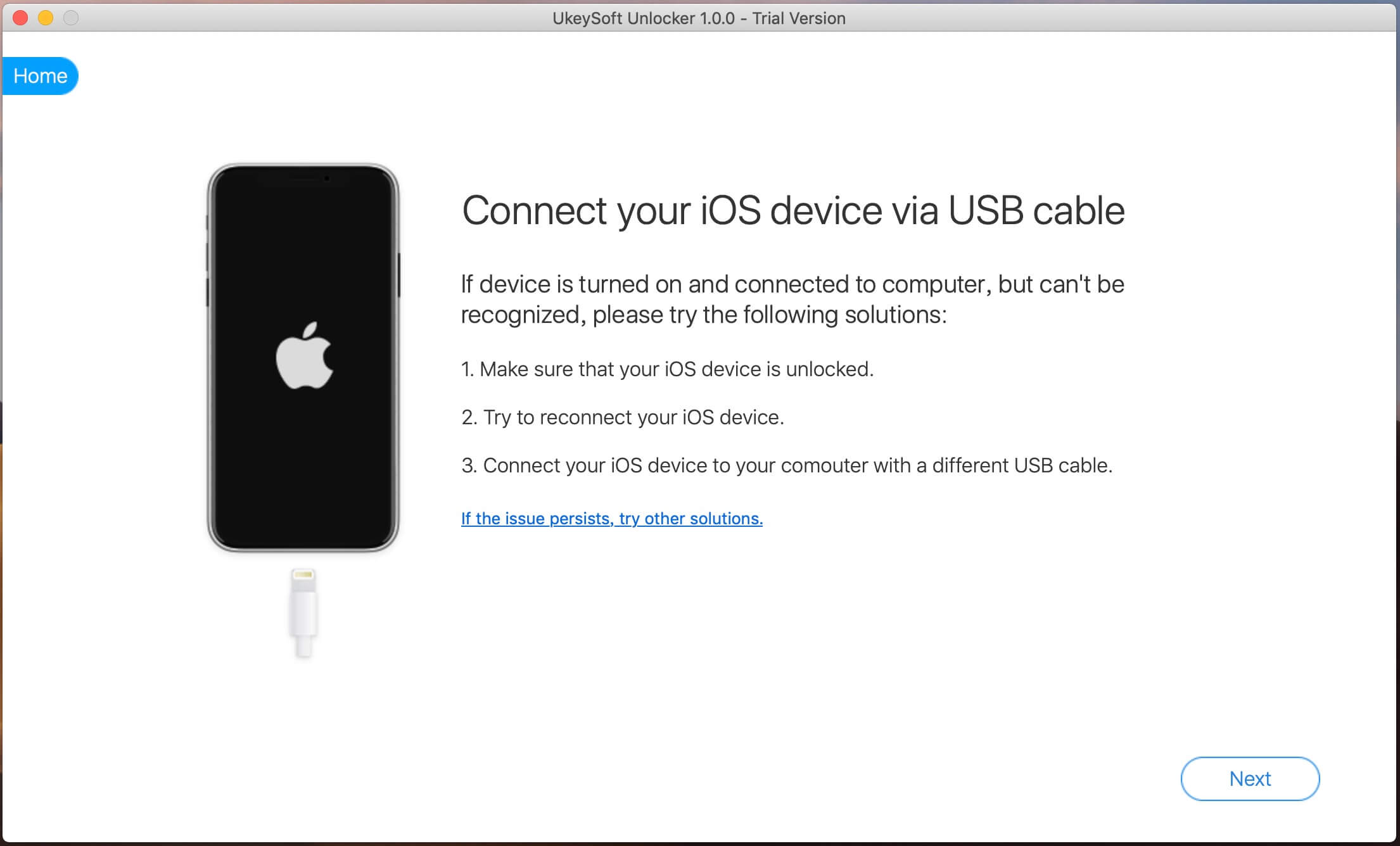
 com, затем перейдите в раздел «Найти телефон». В зависимости от ваших настроек вы можете видеть разные вещи: если вы видите только
com, затем перейдите в раздел «Найти телефон». В зависимости от ваших настроек вы можете видеть разные вещи: если вы видите только 
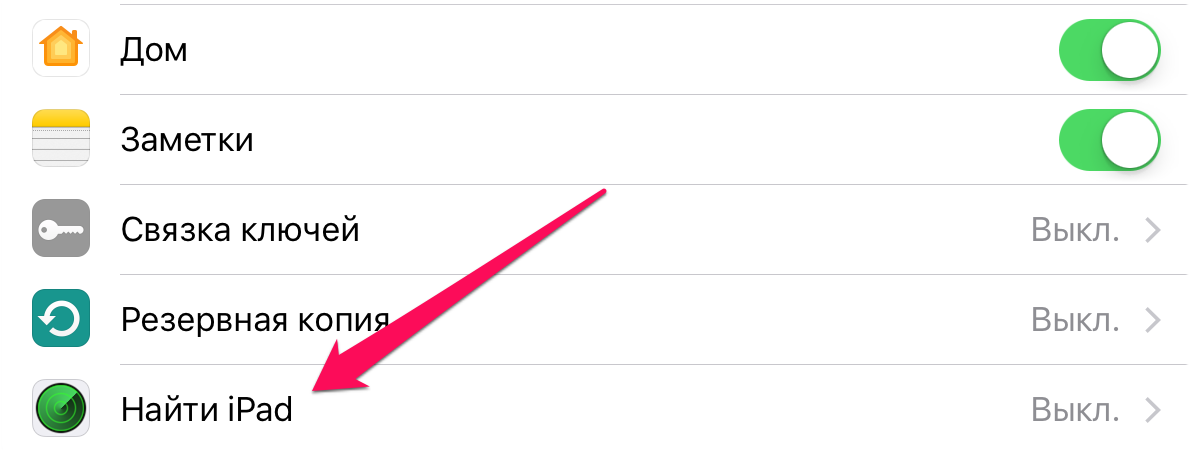 В зависимости от вашей операционной системы вам необходимо получить версию для Mac или Windows.
В зависимости от вашей операционной системы вам необходимо получить версию для Mac или Windows.
 Файлы вашего фотопотока будут загружены на ваш компьютер через несколько секунд, в зависимости от размера ваших данных. Этот метод полезен, если вы хотите извлечь последние изображения и видео, снятые на ваш iPhone. Обратите внимание, что данные Photo Stream удаляются через 30 дней, поэтому лучше поторопиться!
Файлы вашего фотопотока будут загружены на ваш компьютер через несколько секунд, в зависимости от размера ваших данных. Этот метод полезен, если вы хотите извлечь последние изображения и видео, снятые на ваш iPhone. Обратите внимание, что данные Photo Stream удаляются через 30 дней, поэтому лучше поторопиться!